Page 1
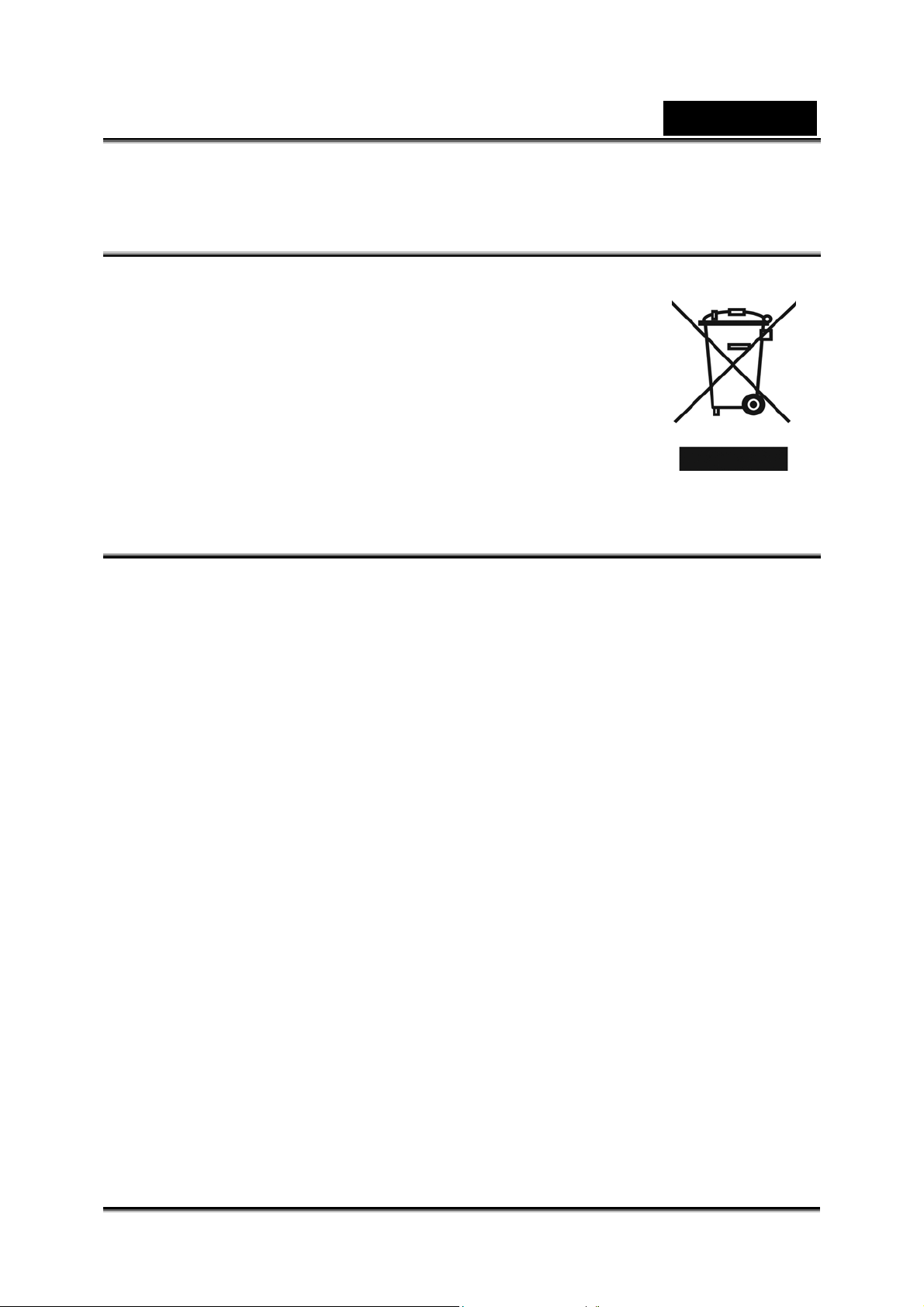
Français
GESTION DES DECHETS ELECTRIQUES ET
ELECTRONIQUES
Symbole de tri sélectif dans les pays européens.
Ce symbole indique que ce produit doit être collecté
séparément.
Ce qui suit s'adresse particulièrement aux utilisateurs
européens:
Ce produit est destiné à une collecte séparée dans un lieu
de collecte approprié. Ne pas le mélan ger avec les
déchets ménagers.
Pour plus d'inf ormation, contacte r l e vendeur ou les
autorités locales en charge de la gestion des déchets.
DECLARATION RELATIVE A LA DIRECTIVE FCC
Cet appareil est conf orme à la section 15 de l a règlementation FCC .S on utilisation
est soumise aux deux conditions suivantes:
(1). Cet appareil ne peut pas créer d'interférences nuisibles et
(2). Cet appareil doit tolérer les interférences reçues y compris celles qui pourraient
perturber son fonctionnement.
Note:
Cet équipement a été testé et reconnu conforme aux limites définies pour un
dispositif numérique de la classe B en vertu de la section 15 de la règlementation
FCC. Ces limites sont conçues pour fournir une protection suffisante contre des
interférences nuisibles dans les installations résidentielles. Cet équipement génère,
utilise et peut émettre des ondes radioélectriques et s'il n'est pas installé et utilisé
suivant les instructions provoquer des interférences nuisibles dans les
communications radio .
Cependant il n'est pas garanti qu'aucune interférence ne se produira dans une
installation particulière. Au cas où cet équipement créerait une interférence nuisible
avec la réception radio ou télévisée , ce qui peut être vérifié en éteignant et en
rallumant l'appareil, il est conseillé à l'utilisateur d'essayer de corriger cette
interférence en appliquant une ou plusieurs des mesur es suivantes :
Réorienter ou déplacer l'antenne de réception
Augmenter la distance entre l'équipement et le récepteur
Connecter l'éq uipement à une prise de cour ant située sur un circuit di fférent de
celui sur lequel le récepteur est connecté.
L'utilisation d'un c âbl e blin dé est exi gée p our se conformer aux limites de la classe B
en accord avec la section 15 de la régl ementation FCC.
-1-
Page 2
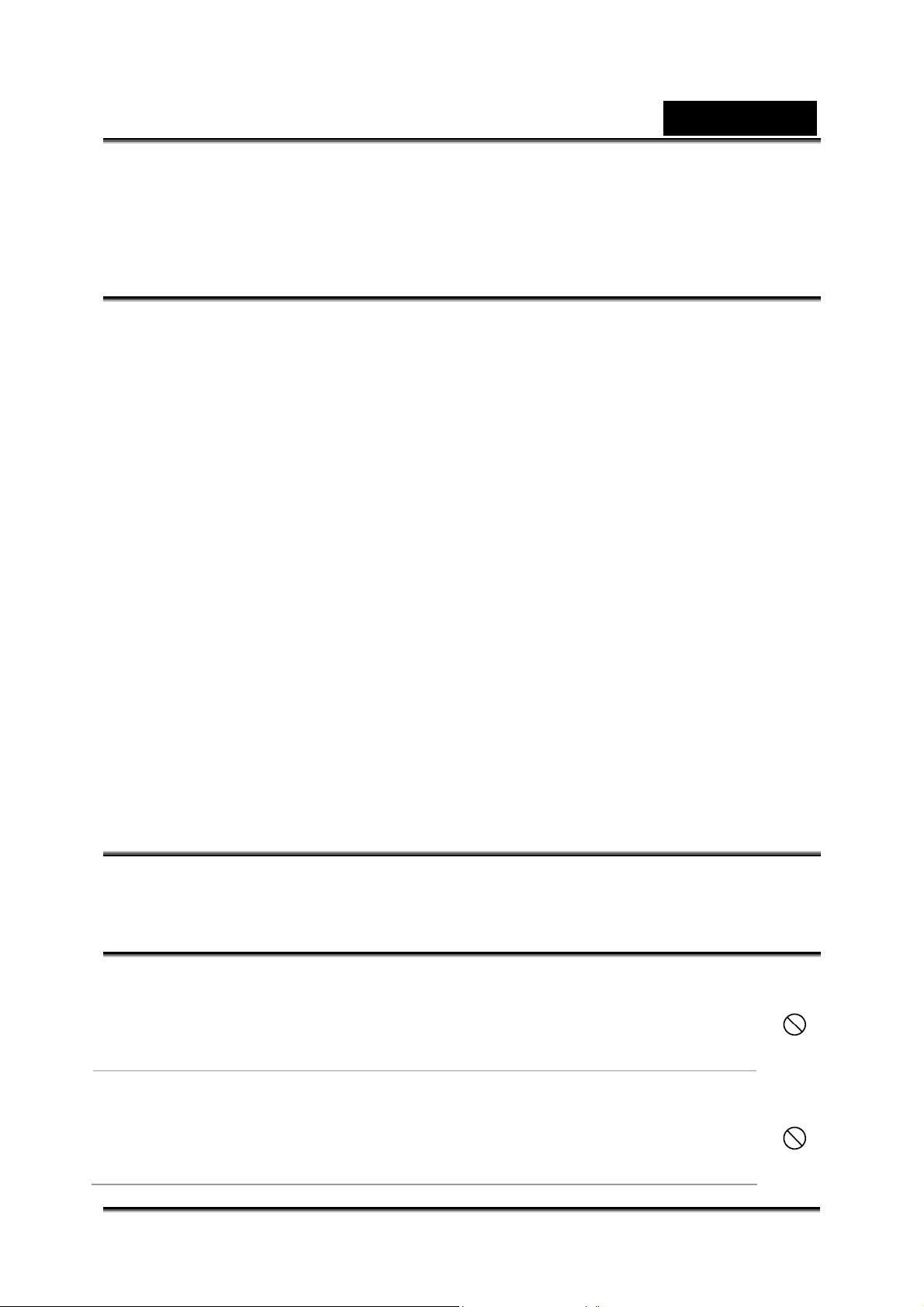
Français
Ne faire à l'équipement aucun changement ou modification non spécifié dans le
manuel. Si de tel s changeme nts ou modif ications devaient êtr e faits , vous pourriez
perdre le droit d'u s age de l'équipement.
Informations sur le produit
1. Le design du produit et ses spécifications peuvent être modifiés s ans préavis.
2. . Ceci comprend les spécifications principales du produit ,le logiciel, les pilotes du
logiciel et le manuel d'utilisation. Ce manuel d'utilisation est un guide de référence
général pour le produit.
3. Le produit et les accessoires fournis avec votre appareil photo peuvent être
différents de ceux décrits dans ce manuel .Cela est dû au fait que souvent les
revendeurs modifient légèrement l e produit et les accessoires pour s'adapter aux
exigences de leur marché de leurs clients et aux conditions géographiques . Les
variations concernent très s ouvent les batteri e s, les cartes mémoire, les câbles ,les
sacoches et la langue support.. Occ asionnellement u n rev endeur peut spécifier
au produit une couleur unique ,un aspect et une capacité de mémoi re interne.
Consultez votre vendeur pour av oir une définition précise du produit ainsi que des
accessoires inclus.
4. Les illustrations de ce manuel serve nt d'explication et peuvent différer d u des i gn
réel de votre appareil photo.
5. Le fabricant décline toute responsabilité pour d'éventuelles erreurs ou différences
dans ce manuel d'utilisation.
6. Pur une mise à jour des pilotes ,vous pouvez consulter le chapitre “Download” de
notre site www.geniusnet.com
INSTRUCTIONS DE SECURITE
Lisez et tenez compte de tous les avertissements et précautions avant d'utiliser ce
produit.
Avertissements
Si un produit étranger ou de l'eau pénétrait dans l'appareil, éteignez
le et retirez les batteries.
Si vous continuiez à utiliser l'appareil il pourra it se produire un incendie ou
une décharge électrique. Consultez le revendeur.
Si l'appareil est tombé ou si sa sacoche a été endommagée, éteignez
le et retirez les batteries.
Si vous continuiez à utiliser l'appareil il pourra it se produire un incendie ou
une décharge électrique. Consultez le revendeur.
-2-
Page 3
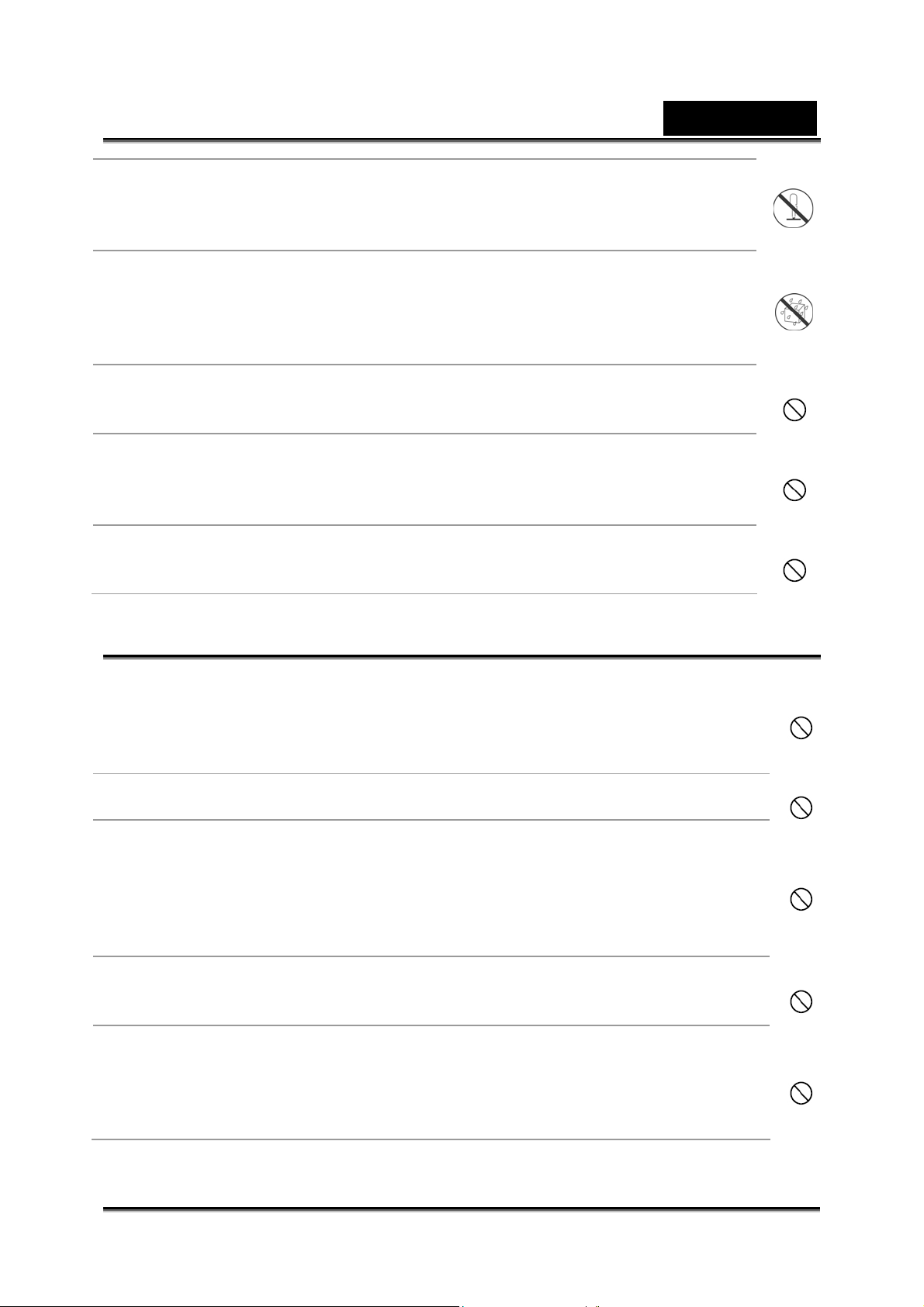
Français
Ne démontez pas l'appareil, ne le modifiez pas, ne le réparez pas.
Il pourrait se produire un incendie ou une décha rge électrique. Pour toute
réparation ou vérification interne, consultez le revendeur .
N'utilisez pas l'appareil près de l'eau .
Il pourrait se pro duire un incendie ou une décharge électrique Prenez
des précautions particulières en cas de pluie, de neige, sur la plage ou
près du rivage .
Ne placez pas l'appareil sur une surface inclinée ou instable.
L'appareil pourrait tomber ou se renverser, ce qui provoquerait des
dommages.
Conservez les batteries hors de portée des enfants Avaler une
batterie peut provoquer un empoisonnement.
Si une batterie est avalée accidentellement consultez immédiatement un
médecin.
N'utilisez pas l'appareil en marchant, en conduisant une auto ou une
moto.
Cela pourrait vous faire tomber et provoquer un accide nt de la route.
Précautions
Insérez les batteries en faisant particulièrement attention à la polarité
(+ or –) des contacts.
Insérer des batteries avec les polarités inversées pourrait provoquer un
incendie ou des dégâts ou des dommages dans le voisinage causés par
l'éclatement ou l'écoulement de la batterie.
Ne faites pas fonctionner le flash près des yeux de quiconque. Cela
pourrait abimer la vue de la personne.
Ne pas soumettre l'écran ACL (à cristaux liquides) à des chocs.
Cela pourrait end ommager la vit re de l'écran ou prov oquer un écoulement
du fluide interne.Si du fluide interne pénètre dans vos yeux ou entre en
contact avec votre corps ou vos vêtements, rincez à l'eau froide.
Si le fluide interne a pénétré dans vos yeux, consultez un médecin pour
bénéficier du traitement approprié.
Un appareil photo est un instrument de précision.Ne le laissez pas
tomber, ne le cognez pas ne le maniez pas brutalement .
Cela pourrait l'endommager.
Ne pas utiliser l'appareil dans des endroits humides, embués
enfumés ou sales.
Cela pourrait provoquer un incendie ou une décharge électrique .
-3-
Page 4
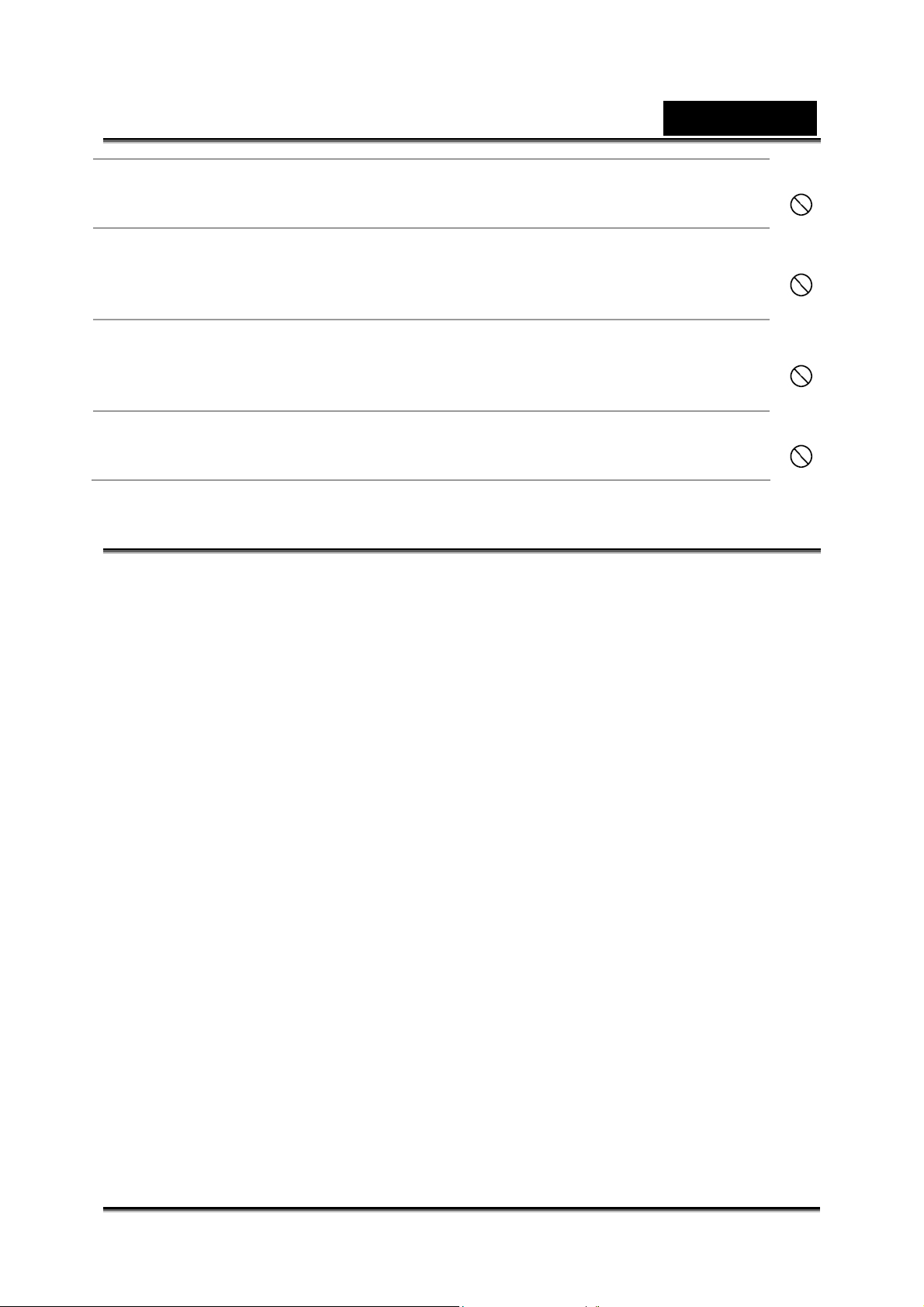
Français
Ne pas retirer la batterie immédiatement après une longue période
d'utilisation.
La batterie chauffe quand on l'utilise. Donc risque de brûlure si on la touche.
Ne pas envelopper l'appareil ni le mettre dans un vêtement ou une
couverture.
La chaleur pourra it déformer la sac oche et provoque r un incendie. Uti lisez
l'appareil dans un endroit bien ventilé.
Ne laissez pas l'appareil dans un endroit où la chaleur pourrait
augmenter de façon significative comme à l'intérieur d'un véhicule.
Cela pourrait endommager la sacoche ou les composants internes
provoquant un incendie
Avant de déplacer l'appareil, débranchez les cordons et câbles.
Ne pas faire cela pourrait endommager les cordons et câb les provoquant un
incendie ou une décharge électrique.
Commentaire sur l'utilisation de la batterie
Avant d'utiliser la batterie, lisez attentivement et observez rigoureusement les
INSTRUCTIONS DE SECURITE et les commentaires ci-dessous:
Des types de batterie différ ents et la température ambiante pe uvent affecter les
performances de l a bat terie.
Evitez d'utiliser les batteries par temps très froid car de basses températures
peuvent racc ourcir la vie de la batterie et réduire les performances de l'appareil.
La batterie peut chauffer en cas d'usage prolongé de l'apparei l ou à cause d'une
utilisation continuelle du flash. Ceci est tout à fait norm al et n'est pas un
disfonctionnement.
L'appareil photo numérique peut chauffer en cas d'usage continuel ou pendant un
très long moment. C'est normal et ce n'est pas un disfonctionnement
Si vous n'utilisez pas les batteries pendant une longue période, retirez les de
l'appareil pour éviter tout écoulement ou corrosion.
Conservez toujours les contacts propres.
N'utilisez jamais de batterie au manganèse.
Il y a un risque d'explosion si la batterie est rempla cée par un type inapproprié.
Disposez des batteries usagées suivant les instructions.
-4-
Page 5
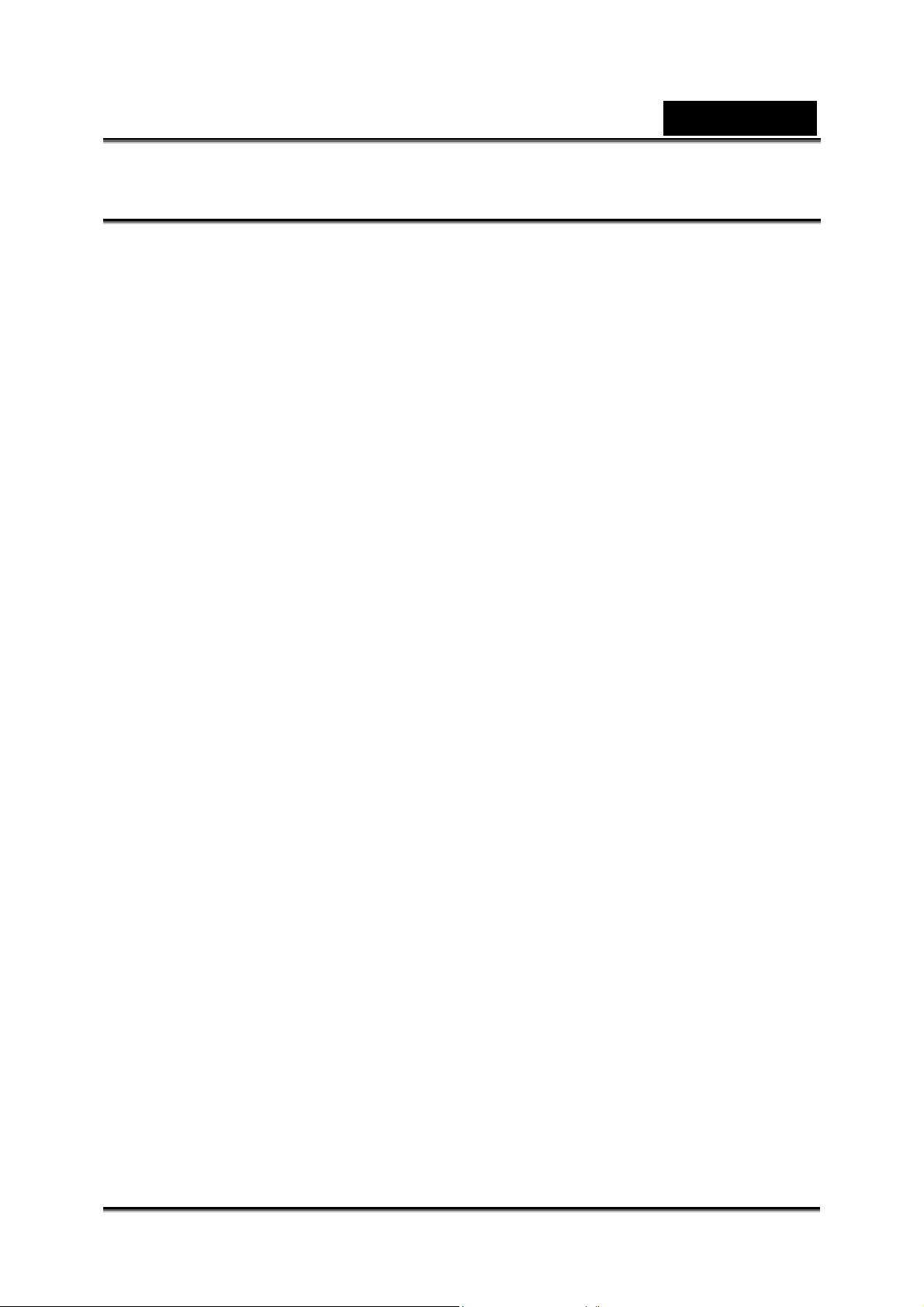
Français
TABLE DES MATIERES
INTRODUCTION ___________________________________ 8
C
ARACTERISTIQUES _________________________________8
C
ONTENU DU PAQUET________________________________8
A PROPOS DE L’APPAREIL PHOTO___________________ 9
V
UE DE FACE ______________________________________9
V
UE ARRIERE ______________________________________9
V
UE DE DESSUS ___________________________________10
V
UE DE DESSOUS __________________________________10
V
UE DE DROITE ___________________________________ 11
V
UE DE GAUCHE___________________________________ 11
MISE EN ROUTE__________________________________ 13
I
NSERTION DE LA BATTERIE ___________________________13
I
NSERTION D’UNE CARTE MEMOIRE SD___________________14
A
LLUMER L’APPAREIL PHOTO __________________________14
C
HANGEMENT DE MODES ____________________________15
A
VANT DE DÉMARRER _______________________________ 15
Réglage de la date et de l’heure ____________________15
Choix de la langue_______________________________16
P
RENDRE UNE PHOTO_______________________________16
P
OUR ENREGISTRER UNE VIDEO _______________________16
E
NREGISTREMENT DU SON ___________________________16
C
ONNEXIONS _____________________________________ 17
Connexion à une TV _____________________________ 17
Connexion à un ordinateur PC______________________ 17
Connexion à une imprimante_______________________ 18
M
ODE USB ______________________________________18
UTILISATION DE L’APPAREIL PHOTO ________________ 19
U
TILISATION DE L’ECRAN D’AFFICHAGE ACL _______________19
A
PROPOS DES VOYANTS LEDS ________________________19
MODE PHOTO____________________________________ 20
R
ETARDATEUR ____________________________________20
-5-
Page 6
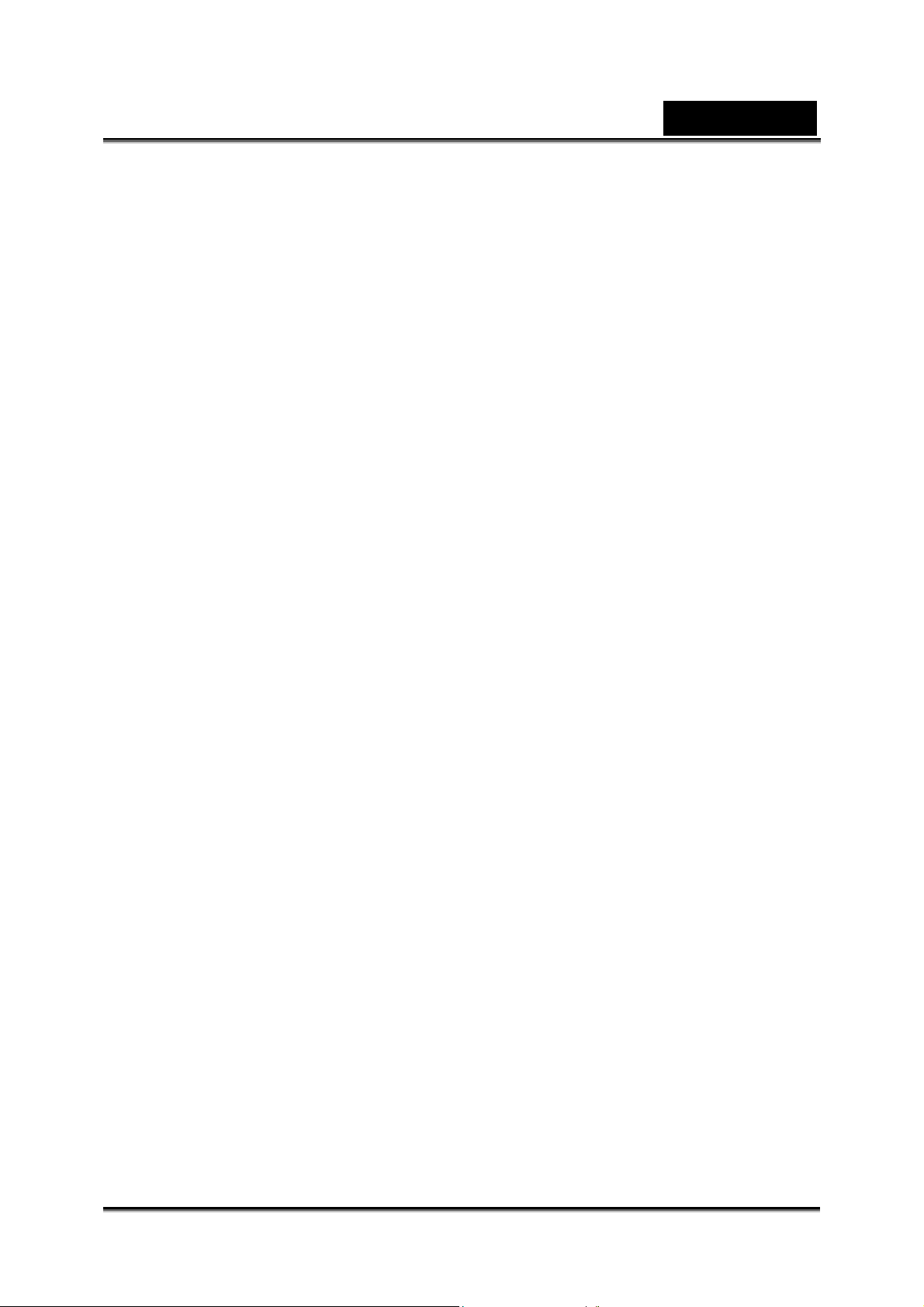
Français
ICONES _________________________________________ 20
U
TILISATION DU FLASH ______________________________22
U
TILISATION DE LA FONCTION MACRO____________________ 23
Uitlisation de la fonction de zoom ___________________23
M
ENU PHOTO_____________________________________23
Balance des blancs ______________________________23
Qualité ________________________________________24
Réglage de la Valeur d’exposition (EV) _______________ 24
Effet __________________________________________25
Taille__________________________________________ 25
N
OMBRE POSSIBLE DE PRISES DE PHOTOS ________________26
V
ISUALISATION DE PHOTO ____________________________26
Icônes de visualisation de photo ____________________ 26
Utilisation de la visualisation de photo________________27
Utilisation de la fonction Zoom______________________ 27
Vue en miniat ure ________________________________28
M
ENU DE VISUALISATION DE PHOTO _____________________28
Effacer une /Eff acer tout es les images________________28
Protection d’images ______________________________29
Lecture automatique _____________________________31
DPOF (format de commande d’impression numérique)___31
MODE VIDEO ____________________________________ 33
U
TILISATION DU MODE VIDEO __________________________ 33
I
CONES _________________________________________ 33
M
ENU VIDEO _____________________________________34
Balance des blancs ______________________________34
Qualité ________________________________________34
Réglage de la Valeur d’exposition ___________________34
D
UREE POSSIBLE D’ENREGISTREMENT / SEC (VIDEO CLIP) _____35
V
ISUALISATION DE VIDÉO_____________________________35
Icônes de visualisation vidéo_______________________35
Utilisation de la visualisation de vidéo ________________36
M
ENU VISUALISATION VIDÉO __________________________36
Effacer une/Effacer toutes les vidéos_________________36
-6-
Page 7
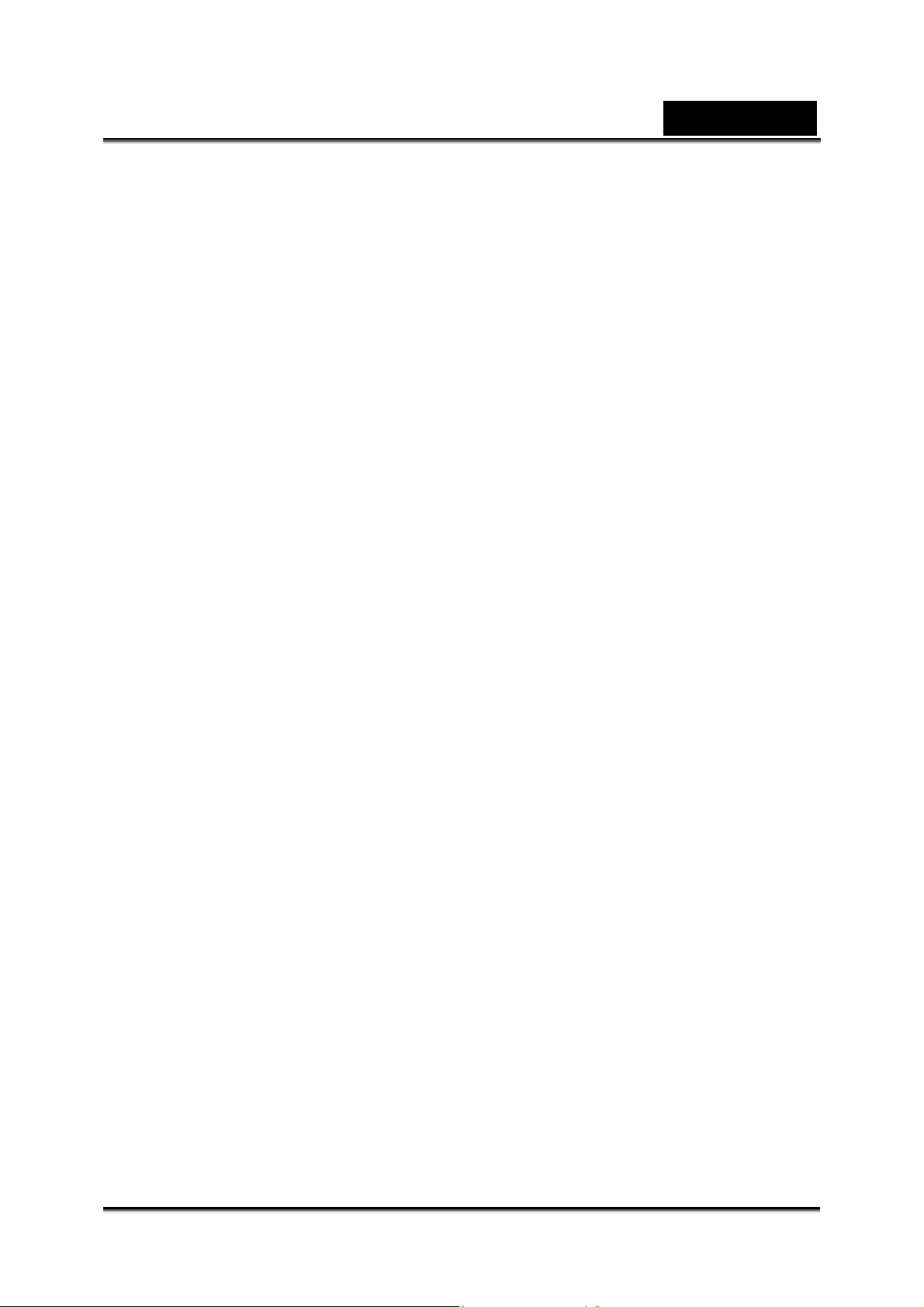
Français
Protection de fichiers vidéos _______________________36
MODE SON ______________________________________ 37
U
TILISATION DU MODE SON ___________________________37
R
ELECTURE D'UN SON_______________________________37
Icônes de relecture de son_________________________ 37
Utilisation de la Relecture du son____________________38
M
ENU RELECTURE DE SON ___________________________38
Effacer/Effacer tous les fichiers audio ________________38
Protection de fichiers audio ________________________38
CONFIGURATION DE VOTRE APPAREIL PHOTO _______ 39
P
ARAMETRES DE L'APPAREIL PHOTO_____________________39
Formatage _____________________________________39
Par défaut _____________________________________39
Extinction automatique____________________________ 40
Choix de la langue_______________________________40
Standard de TV _________________________________40
Fréquence _____________________________________41
Définition de la date et de l'heure____________________ 41
C
ONFIGURATION NECESSAIRE _________________________41
INSTALLATION DU LOGICIEL ET DES PILOTES ________ 42
P
ILOTES_________________________________________42
Stockage de masse ______________________________ 42
Webcam_______________________________________ 42
L
OGICIEL LIVRE AVEC LE MATERIEL______________________ 43
Presto! Video Works 6 ____________________________43
Presto! Mr. Photo 3 ______________________________43
ANNEXE ________________________________________ 43
C
ARACTERISTIQUES ________________________________43
D
EPANNAGE______________________________________ 45
-7-
Page 8
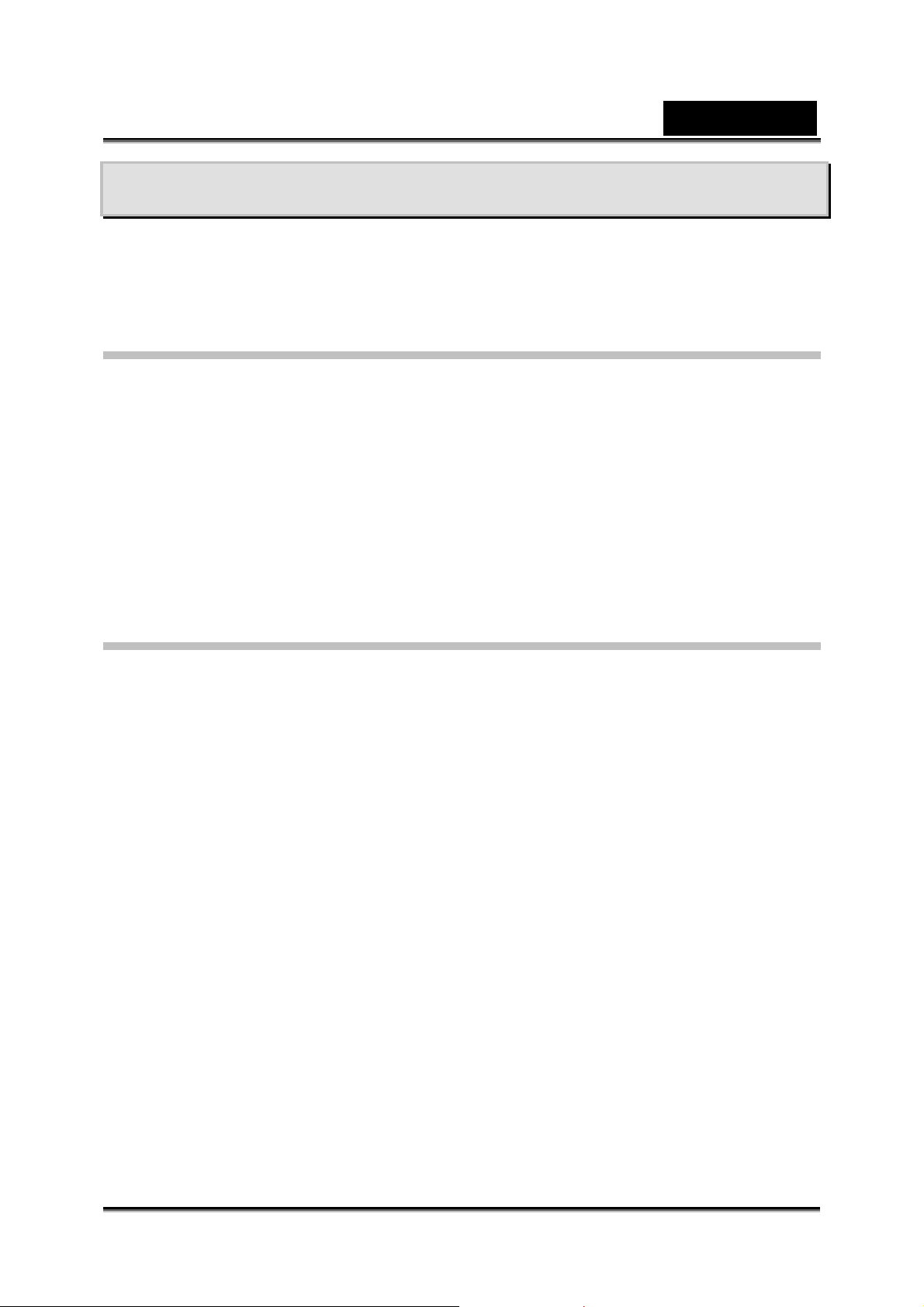
Français
Introduction
Lisez cette partie pour connaître les caractéristiqu es et les foncti ons de l'appareil
photo. Ce chapit re comprend également la config uration nécessaire, le contenu de
l'emballage, et les vues avant et arrière de l'appareil.
Caractéristiques
L'appareil photo est équipé des caractéristiques et fonctions incluant:
Appareil photo numérique de 5.0 Méga Pi xel
Appareil photo et vidéo numérique
Webcam
Enregistreur de son
Grand Monit eur ACL (à cri s taux liquides) de 3.0” LTPS
Zoom numérique 16X
Support de carte mémoire SD de capacité jusqu'à 2Go
Option d' Impression directe
Contenu du paquet
Tous les éléments suivants doivent être présent dans l'emballage de l'appareil photo.
Si un élément s e mble manquant ou apparaît endommag é, contactez votre vendeur
immédiatement.
Appareil photo numérique
CD des pilotes incluant:
• les pilotes pour Windows (USB/Webcam)
• Presto! Mr. Photo
• Presto! VideoWorks
• Manuel de l'utilisateur en plusieurs langues
un câble USB/AV
2X piles alcalines de type “AA”
un guide d'utilisation résumé
une sacoche
une lanière
-8-
Page 9
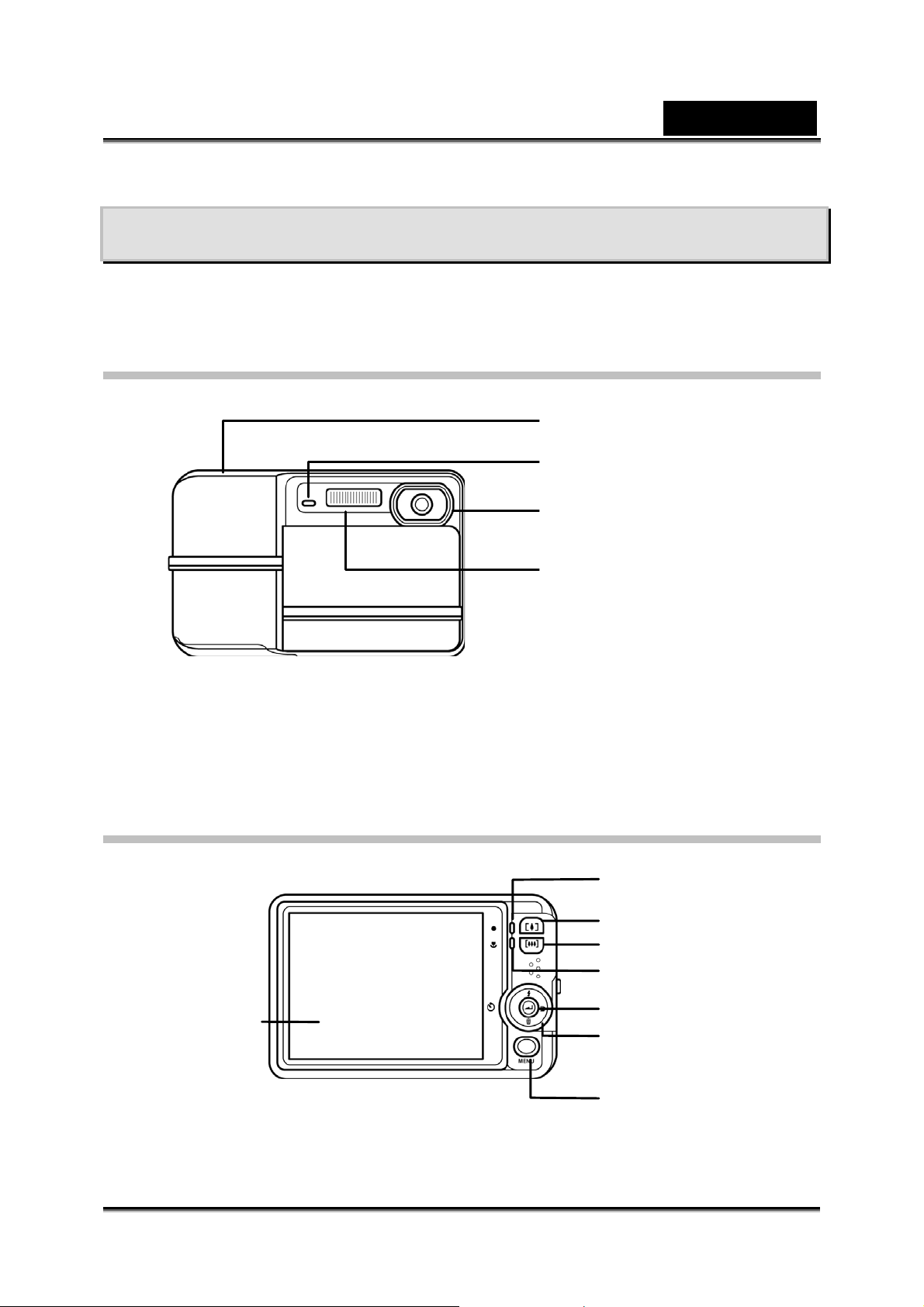
Français
V
A propos de l’appareil photo
Référez vous au schémas suivants pour vous familiariser avec les touches et
contrôles de l’appareil photo.
Vue de face
Déclencheur
Vue arrière
Retardateur
Objectif
Flash
Voyant de fonctionnement
Bouton Zoom avant
7,62 cm LTPS ACL
Bouton Zoom arrière
oyant Macro
OK/Entrer
Clavier de navigation
Haut/Bas/Gauche/Droit
Menu
-9-
Page 10
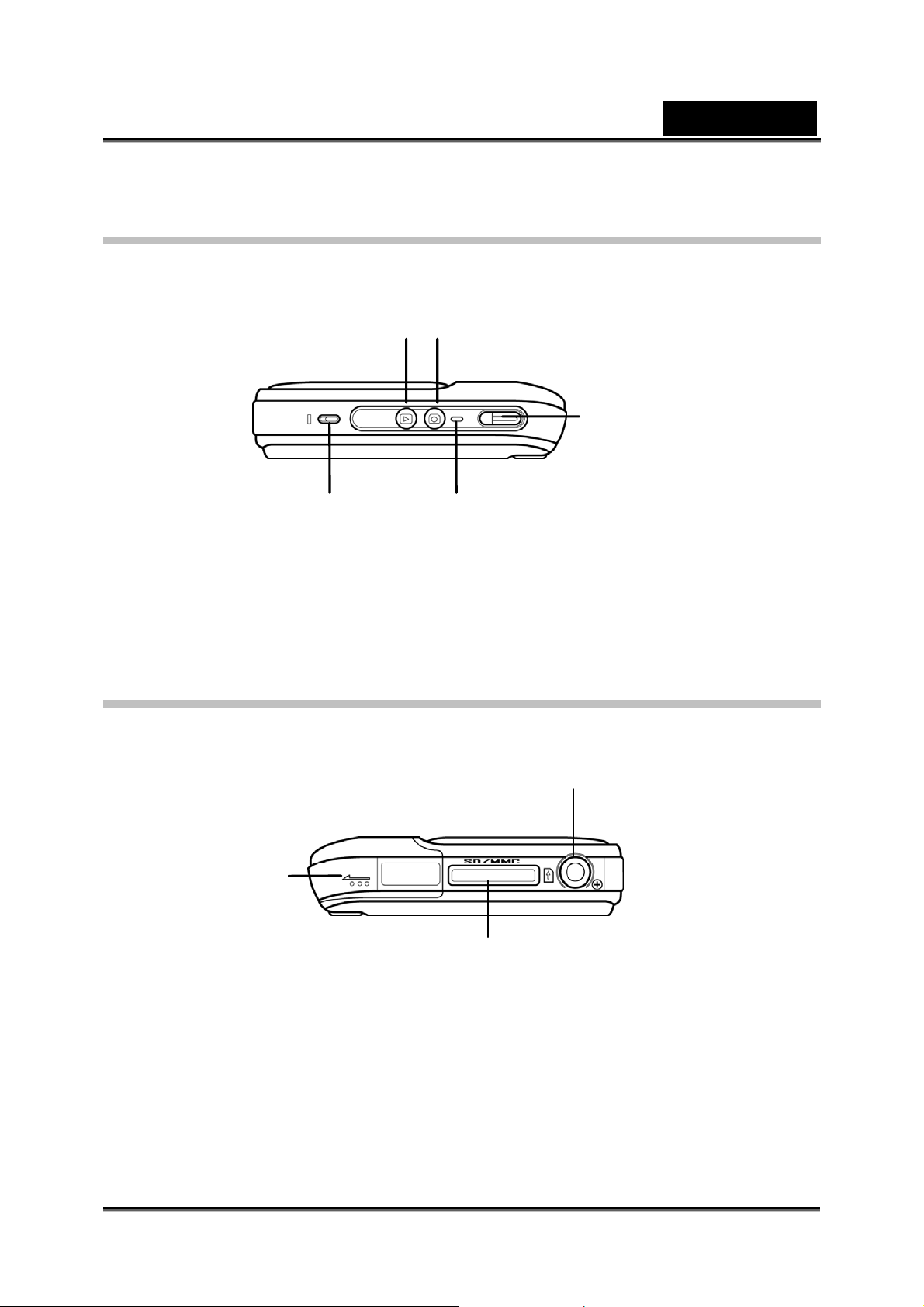
Vue de dessus
Français
Bouton de visualisation
Micro
Vue de dessous
Bouton de selection de mode
Déclencheur
Voyant indicateur de marche
Support de trépied
Emplacement de
batteries
Emplacement de carte SD
-10-
Page 11
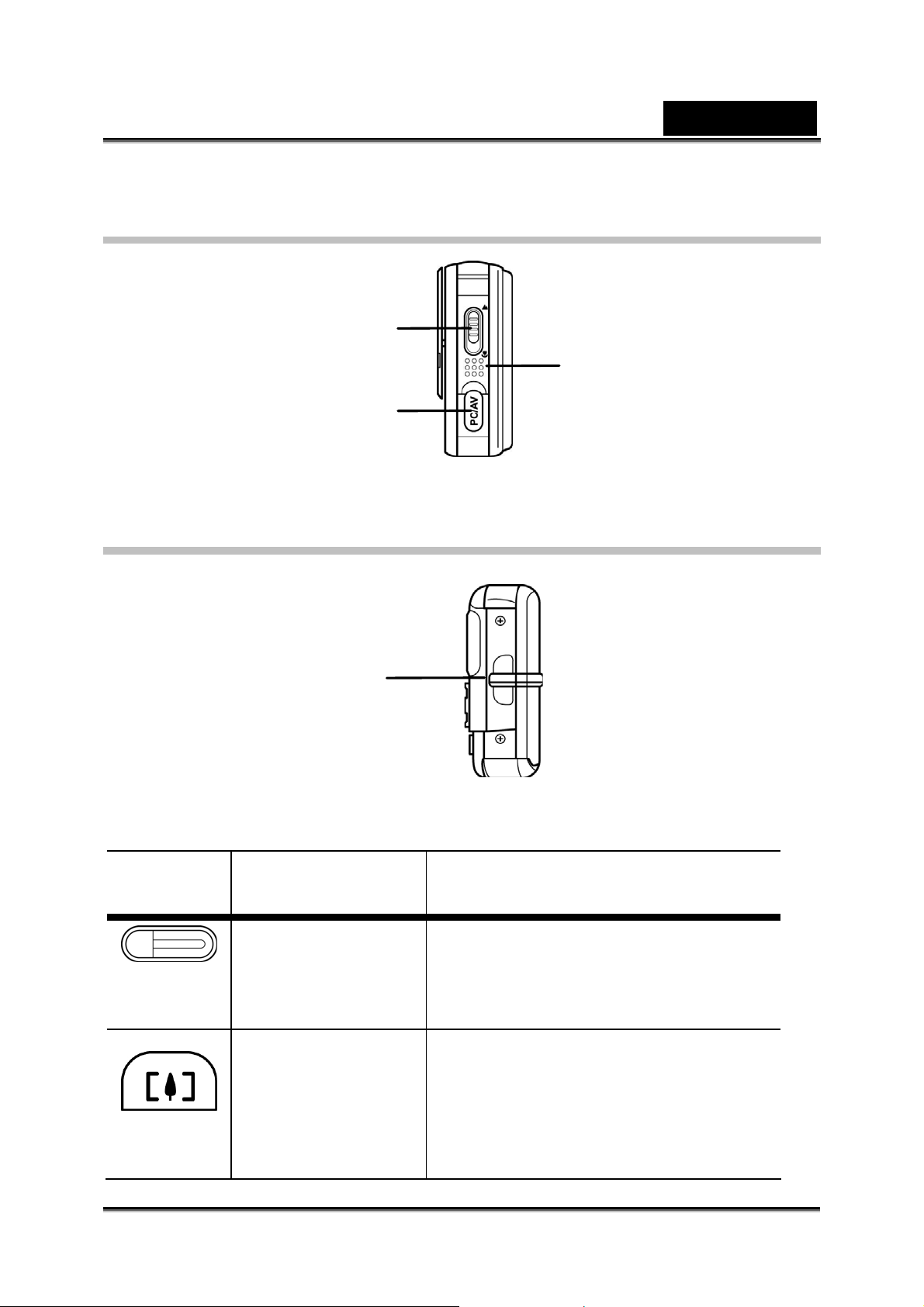
Vue de droite
Bouton de mode
Français
Macro/ Normal
Prise USB/TV
Vue de gauche
Oeillet de lanière
Haut parleur
Le tableau ci-des sous décrit les touc hes pour cet appareil photo.
Bouton Nom Fonction
Déclencheur Appuyez sur le bouton déclencheur
Bouton de zoom
avant
pour prendre une photo en mode
Photo, Démarrer/Arrêter
l’enregistrement en mode vidéo.
Utilisez ce bouto n dans le mode photo
ou vidéo. Appuyez et restez appuyé
sur ce bouton pour :
• Agrandir la vue coura nte, ou la taille
de l’image dans le mode
visualisation de photo.
-11-
Page 12
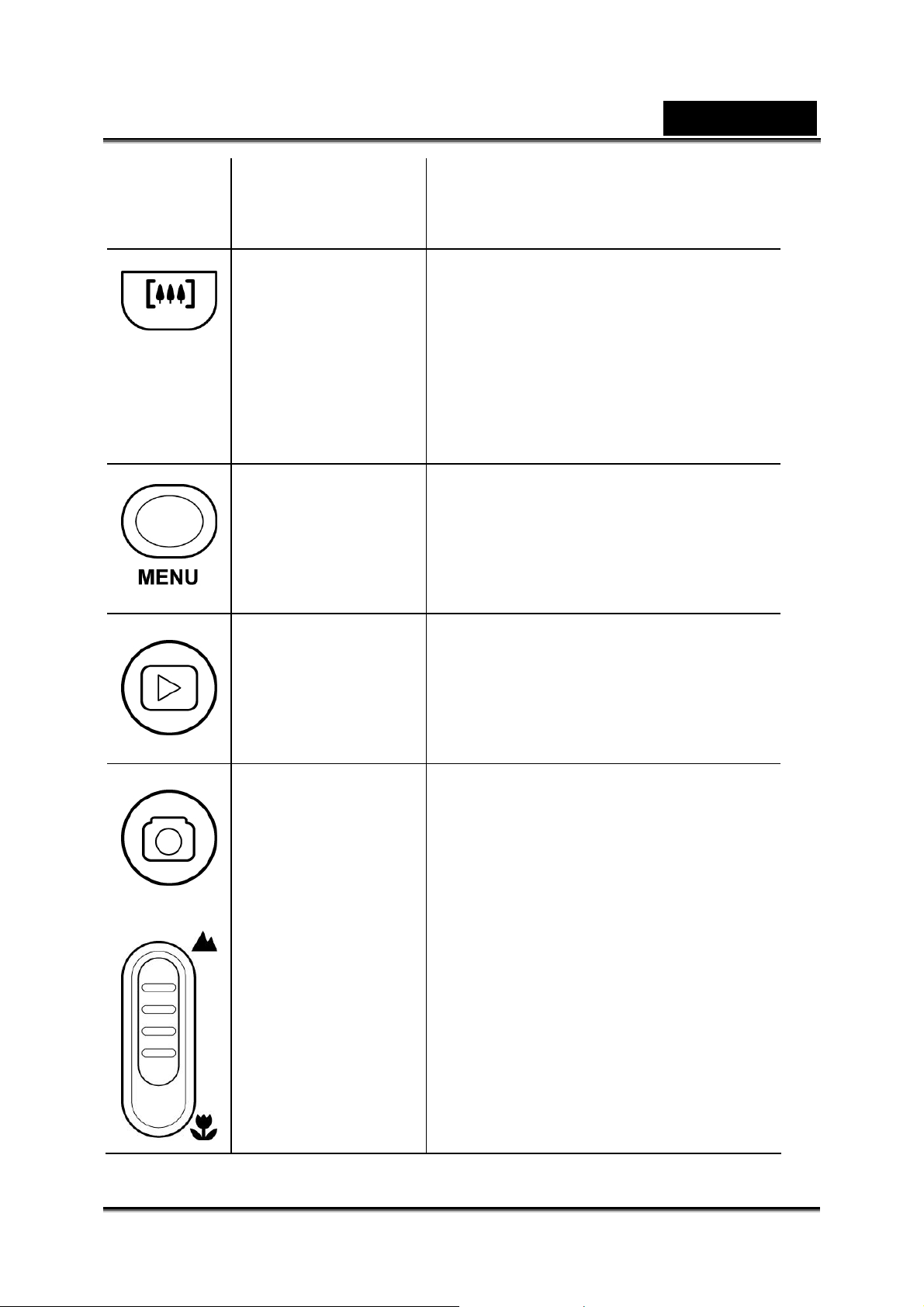
Français
• Vous pouvez également régler le
volume en mode visualisation de
vidéo/son.
Bouton de zoom
arrière
Utilisez ce bouton en mode photo ou
vidéo. Appuyez et restez appuyé sur ce
bouton pour:
• Réduire les photos en mode
visualisation de photo.
• Passez en vue miniature de tous les
fichiers en mode visualisation de
photos.
• Réglez le volume en mode
visualisation de vidéo/son.
Bouton menu Appuyez pour afficher le menu
principal sur l’écran.
Bouton de
visualisation
Appuyez pour visualiser des phot os
et vidéos préalablement prises, ou
pour écouter des sons enregis trés.
Bouton mode Appuyez pour sélectionner le mode
Photo, Vidéo ou Son.
Bouton de mode
macro
Faites glisse r le bouton Macro t o ut en
haut vers le dessin "montagne" pour
prendre des photos normalement
Faites glisse r le bouton Macro t o ut en
bas vers le dessin "fleur" pour prendre
des photos quand le sujet est proche
de l’appareil photo.
-12-
Page 13
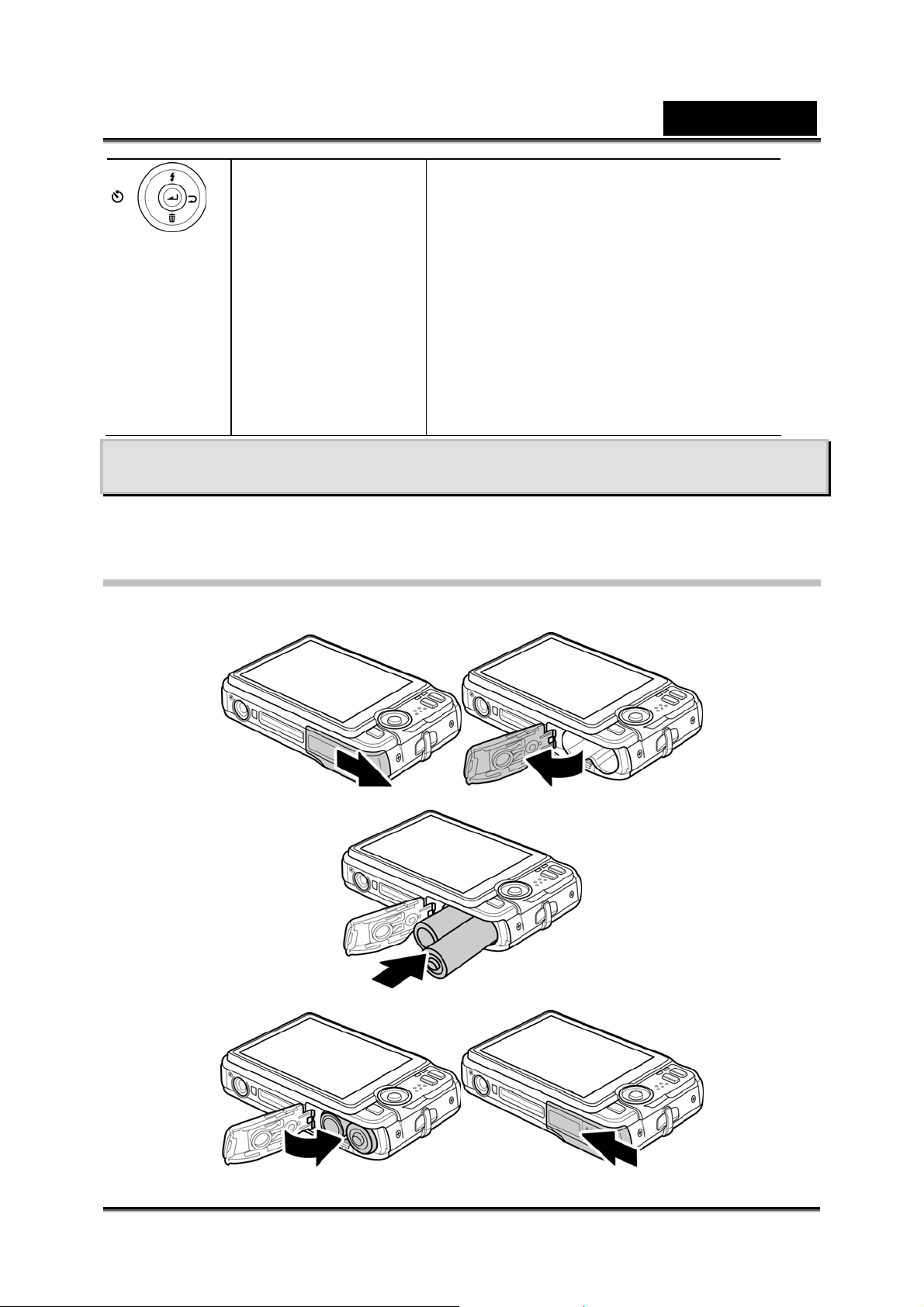
Français
Clavier de
navigation
Utilisez le pour na viguer dans le me nu
à l’écran.
En mode photo, app uyez sur la flèche
du haut pour répéter les modes flash,
et appuyez sur la fl èche de gauche
pour utiliser le retardateur.
En mode Photo/Vidéo. Appuyez sur la
flèche de droi te pour vis ualiser les
dernières image/vidéo prises.
En mode visualisation de
photo/vidéo/son , appuyez sur la flèche
du haut pour protéger le fichier cour ant,
et appuyez sur le bas pour l’effacer.
Mise en route
Lisez cette partie pour savoir comment démarrer à utiliser l’appareil photo.
Insertion de la batterie
Insérez la batterie comme indiqué.
-13-
Page 14
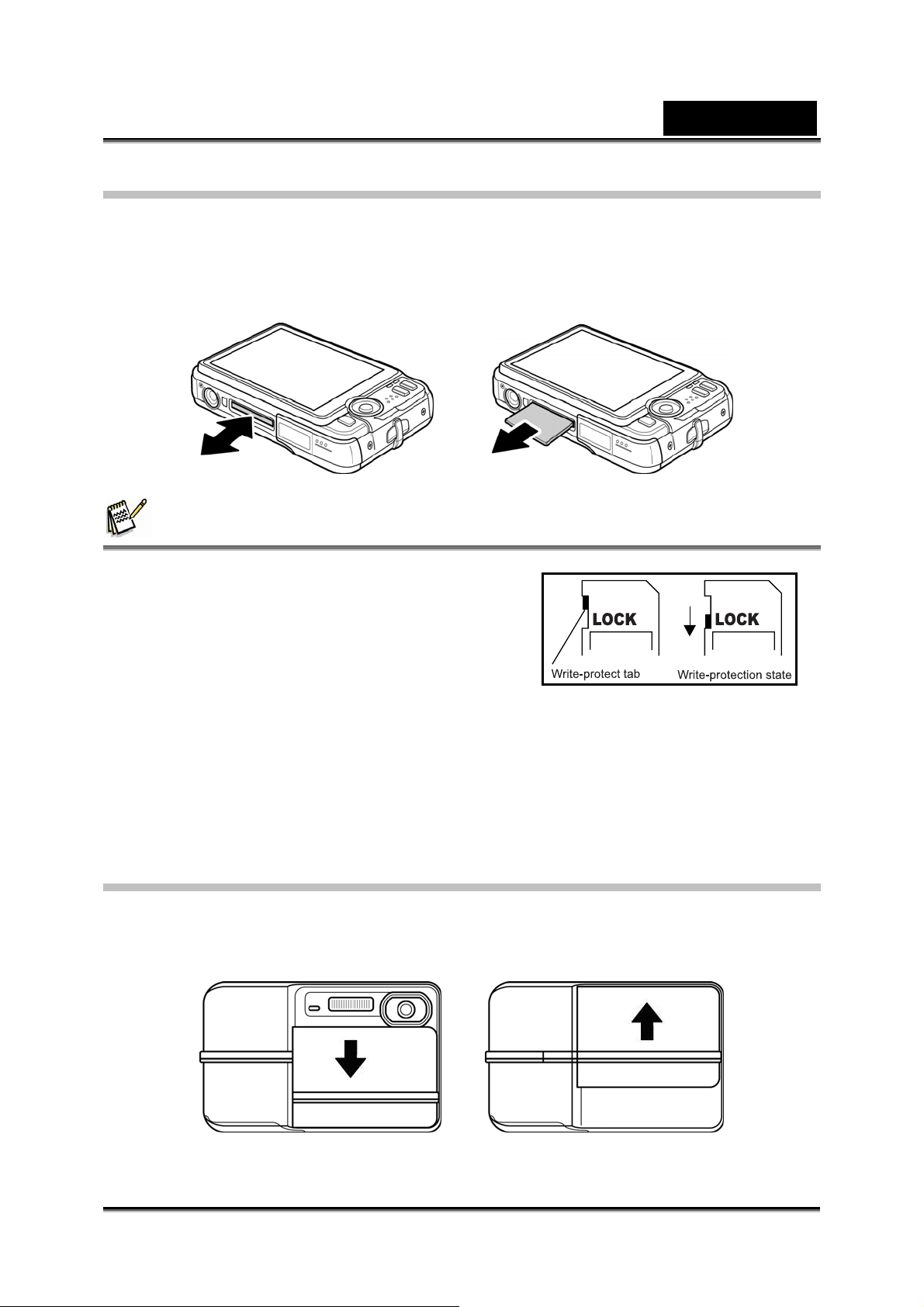
Français
Insertion d’une carte mémoire SD
Une carte mémoire SD peut être insérée dans l’appareil photo pour fournir un espace
de stockage additionnel pour des photos, des clips vidéos ou pour d’autres fichiers.
Pour installer une carte mémoire SD dans l ’ e m pl a cement SD assurez vous que les
contacts dorés soient face à l’écran.
NOTE
• Pour éviter que des données importantes
soient accidentellement effacées d’une carte
mémoire SD, vous pouvez faire glisser l’onglet
« protection en écriture » (sur le côté de la
carte mémoire SD) pour la verrouiller.
• Pour enregistrer, éditer ou effacer des données
sur la carte mémoire SD, vous devez
déverrouiller la carte.
• Soyez assuré d'avoir formaté la carte mémoire SD avec l’appareil photo numérique
avant de l’utiliser.
Allumer l’appareil photo
Faites glisser le couvercle de l’objectif pour découvrir l’ensemble de l’objectif.
L’appareil photo se met en marche automatiquement. Refermez le couvercle pour
éteindre l’appareil photo.
-14-
Page 15
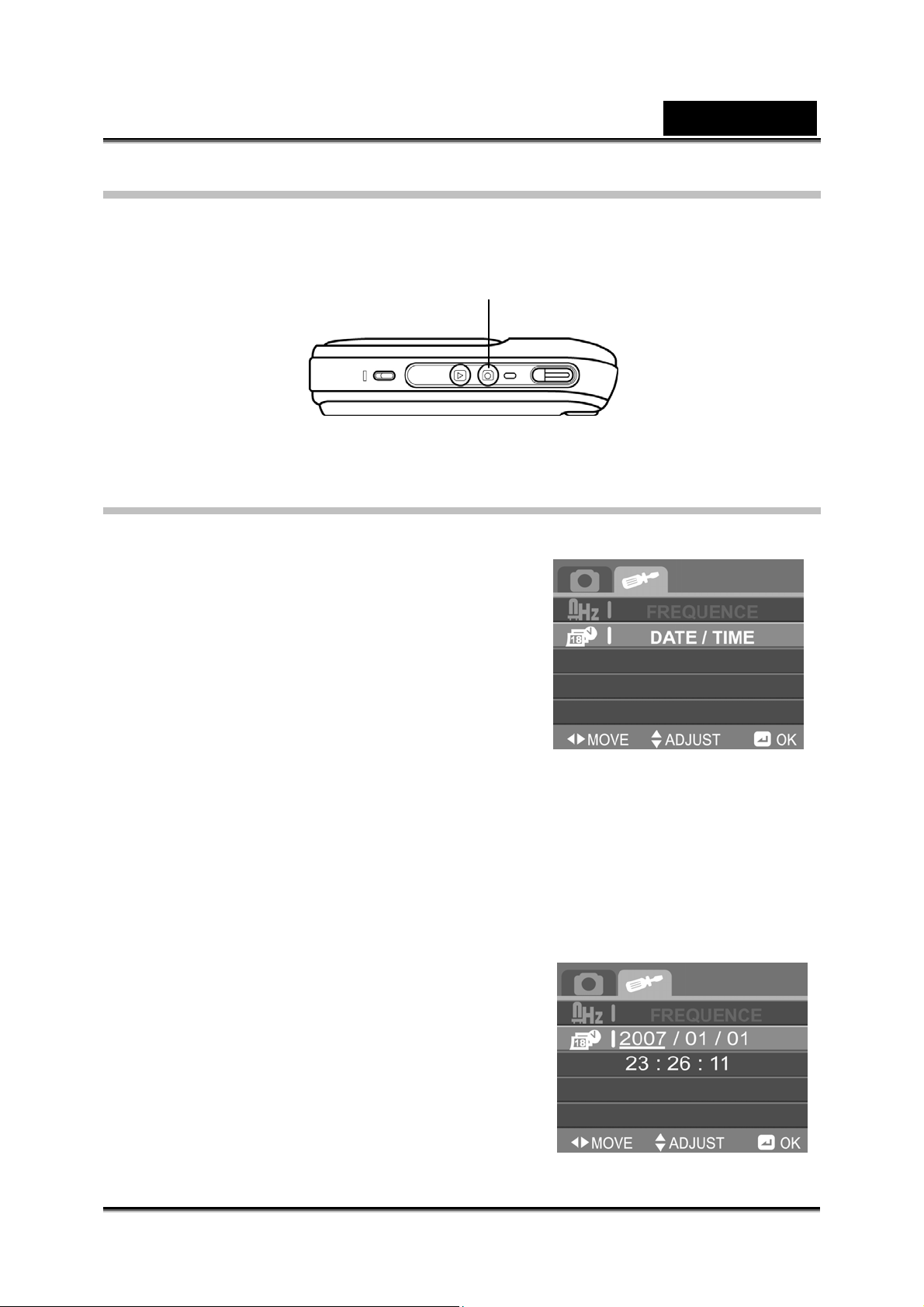
Français
Changement de modes
L’appareil photo peut fonctionner selon 3 modes ,Photo, Vidéo, et son. Utilisez le
bouton mode pour changer de mode.
Bouton mode
Avant de démarrer
Avant d’utiliser votre appareil photo il y a
quelques paramètres de bas e à configurer
incluant l’he ure et la date, et la langue.
Pour en savoir plus sur le changement des
paramètres de l’appareil photo, voyez la
section “Configuration de l’appareil photo”.
Réglage de la date et de l’heure
Pour régler la date et l’heure:
Appuyez sur le bouton du menu et puis
appuyez sur Gauche/Droite du clavier de navigation pour afficher l’écran de
configuration.
1. Appuyez sur le bouton Bas du clavier de navigation pour sélectio nner Date/Heure,
et puis appuyez sur le bouton OK/Entrer.
2. La date et l’heure courantes s’affich ent.
3. Appuyez sur Gauche/Droite du clavier de navigation pour sélectionner les
champs de l’année, du mois, de la date, des heures, des minutes, et des
secondes.
4. Appuyez sur Haut/Bas du clavier de
navigation pour régler le champ sélectionné.
5. Appuyez sur le bouton OK/Entrer pour valider
et sauvegarder vos param ètres.
6. Appuyez encore une fois sur Menu pour sortir
de cet écran.
-15-
Page 16

Français
Choix de la langue
Pour choisir la langue:
1. Appuyez sur le bouton Menu et puis appuyez
sur Gauche/Droite du clavier de navigation
pour afficher l’écran de configuration.
2. Appuyez sur le bouton Bas du clavier de
navigation pour sélectionner la langue.
3. Appuyez sur le bouton OK/Entrer . La langue
courante s’affiche.
4. Appuyez sur Gauche/Droite du clavier de navigation pour faire défiler les langues
suivantes: Anglais, Allemand, Italien, Français,
Espagnol, Turc, Portugais, Hollandais, Chinois
traditionnel, Chinois simp lifié, Japonais, Russe,
Coréen, et Arabe.
5. Appuyez sur le bouton OK/Entrer pour valider.
6. Appuyez encore une fois sur Menu pour sortir de
cet écran.
Prendre une photo
Pour prendre une photo:
1. Allumez l’appareil photo et sélectionnez le mode Photo.
2. Utilisez l’écran ACL pour cadrer la scène.
3. Appuyez sur le déclencheur pour capturer l’image.
Pour enregistrer une vidéo
Pour prendre une vidéo:
1. Allumez l’appareil photo et sélectionnez le mode Vidéo .
2. Utilisez l’écran ACL pour cadrer votre vidéo.
3. Appuyez sur le déclencheur pour commencer à enregistrer.
4. Appuyez encore une fois sur le déclencheur pour arrêter l’enregistrement.
Enregistrement du son
Pour enregistrer un son:
1. Allumez l’appareil photo et sélectionnez le mode Son .
2. Appuyez sur le bouton OK/Entrer pour commencer à enregistrer.
3. Appuyez encore une fois sur le bouton OK/Entrer p our arrêter l’enregistrement.
-16-
Page 17

Français
Connexions
Connexion à une TV
Connectez l’appa reil photo à une TV comme indiqué. Vous pouvez connecter
l’appareil photo à une TV et visualiser l es images de l’appareil photo sur l’ écran d’une
Télévision.
Connexion à un ordinateur PC
Vous pouvez connect er l ‘appareil photo à un PC pour transférer les fichiers ou utiliser
l’appareil ph oto en video conférence sur Internet (voir “mode USB ”).
Connectez l’appareil photo à un ordinateur en ut ilisant le po rt USB et le câble US B
fourni comme indiqué.
-17-
Page 18

Français
Connexion à une imprimante
Vous pouvez connecter l’appareil photo à une imprimante et imprimer des photos
directement depuis l’apparei l photo (voir “mode USB ”). Connectez à une
imprimante en utilisant le câble USB exactement de la même façon que vous
connecté à un PC.
Mode USB
Vous pouvez utiliser le mode USB une fois que vous avez connecté l’app areil photo à
une imprimante ou à un PC (voir “Connexions”). Avant de connecter à une imprimante
ou à un PC, voyez “Installation du logiciel et des pilotes".
Une fois connecté à un PC ou une imprimante , l’écran ACL de l’appareil photo affiche
les éléments suivants:
1. WebCam
2. Unité de stockage: Vous pouvez copier-coller les fichiers depuis et vers le nouveau
disque amovib le simplement comme n’importe quel autre lecteur de dis que.
3. Impr essi on direc te: Uti lis ez cette f oncti on lorsqu e vou s êtes di rectem ent c onnecté
à une imprimante afin d’imprimer vos phot os.
Impression unique: Appuyez sur Gauche/Droite pour sélectionner une image à
imprimer, et puis appuyez sur Haut/Bas pour sélectio nn er le nom b r e de
copies. Puis appuyez sur le bouton OK/Entrer pour imprimer votre image.
Impression de tout: Appuyez sur le bouton OK/Entrer pour imprimer toutes les
photos qui sont en mémoire.
NOTE
• Selon le type d’imprimante que vous utilisez, certains paramètres ne doivent pas
nécessairement être en vigueur quand vous vous connectez à une imprimante.
• Une seule copie est faite pour chaque lancement d’impression. Pour imprimer plusieurs
copies, répétez l’opération.
-18-
Page 19

Français
Utilisation de l’appareil photo
Utilisez cette partie pour apprendre à utiliser l’appareil photo.
Utilisation de l’écran d’affichage ACL
Utilisez l’écran d’affichage ACL pour composer vos images et vidéos, pour visualiser
des images et des vidéos enregistrées en mémoire, et pour naviguer dans le Menu
du système.
Les icônes affichées indiquent la configuration courante.
A propos des voyants LEDs
Le tableau suivant décrit les voyants LEDs de l’appa reil photo:
Voyant Couleur Définition
Vert Alimentation en marche Alimentation
Vert clignotant
Occupé Rouge L’appareil n’est pas prêt
Macro Vert Indique le mo de macro
Retardateur
Rouge
Rouge clignotant Il reste 2 secondes.
Indique que la batterie est
faible
Indique que le ret ardateur
est configuré.
-19-
Page 20

Mode Photo
Utilisez le mode Photo pour prendre des photos
(capturer des images).
Utilisation du mode
1. Appuyez sur le bouton Mode pour entrer dans le
mode Photo.
2. Cadrer votre image en utilisant l’écran ACL.
3. Appuyez sur le déclencheur pour capturer une
image.
Retardateur
Français
L’option retardateur vous permet de mettre un temps de délai entre le moment où
vous appuyez sur le déclencheur et le mome nt de la prise de photo.
Pour paramétrer le retardateur, appuyez sur le bouton Gauche du clavier de
navigation (10 secondes).
L’icône du timer s’affiche sur la partie gauche de l’écran.
Icônes
L’écran suivant montre les icônes du mode Photo et leurs descriptions.
-20-
Page 21

Français
Icône
1.
2.
3.
4.
5.
Nom Description
Batterie Affiche l’état actuel de l a batterie.
EV (valeur
d’exposition)
Retardateur Indique l’état du retardateur. Cet icône ne
Zoom Indique le niveau de zoom courant.
Photo mode Indique si le mode Photo est mis.
Affiche les paramètres d’exposi tion actuels.
s’affiche pas lorsque le retardateur est ét eint.
6.
7.
8.
9.
10.
Macro Indique si le mode Macro est actif.
Balance des
blancs
Qualité Indique la configuration actuelle de la qualité.
Résolution Indique la configuration de la résolution
Mémoire Indique si l’image est enregistrée en mémoire
Indique la configuration de la balance des
blancs.
courante.
interne ou mémoire externe.
-21-
Page 22

Français
11.
12.
Nombre de
Photo
Flash Indique la configuration courante du flash.
Indique le nomb re de photos qui peuvent être
encore prises .
Utilisation du flash
Appuyez sur le bouton Haut du clavier
de navigation pour parcourir les
paramètres du flash. La configuration
courante du flas h est indiquée sur l’ écran
ACL. Le tableau suivant explique les
différents modes du flash.
mode flash
Icône Description
Le flash est éteint.
Flash automatique, le flash ne fonctionnera qu’en conditions de
faible éclairage.
Flash automatique avec réduction de l’effet yeux rouges. Le flash
fonctionnera en conditions de faible éclairage et flashera brièvement
avant que la photo ne soit prise afin de réduire l’effet yeux rouges.
-22-
Page 23

Utilisation de la fonction macro
Français
Vous pouvez faire une mise au point de sujets
jusqu’à 15cm en m ode macro. Sans mode
macro, la distance minimale est de 1.5m.
Utilisez le mode Macro pour des sujets à
15-16cm de l’appareil photo.
Le mode Macro est uniquement disponible en
modes Photo et Video.
Pour activer la fonction macro, faites glisser le
bouton mode Macro vers l’icône de la fleur.
Mode macro
Uitlisation de la fonction de zoom
L’appareil photo est équipé d’un zoom numérique 16x. La fonction zoom fonctionne
en mode Photo et en mode Vidéo.
Zoom
Avant/
Zoom
Arrière
Appuyez sur le bouton Zoom Arrière pour vous éloigner du sujet. Appuyez sur le
bouton Zoom Avant pour vous rapprocher du sujet.
Menu Photo
Appuyez sur le bouton Menu pour afficher l’écran
de configuration de l’appareil photo.
Balance des blancs
Utilisez cette option pour définir la balance des
blancs.
1. Appuyez sur le bouton Menu et puis sur les
touches Haut/Bas sur le clavier de navigation
pour sélectionner l’option BALANCE DES
BLANCS.
2. Puis appuyez sur le bouton OK/Entrer pour
visualis er l es paramètres de l a balance des
blancs.
3. Appuyez sur Gauche/Droite sur le clavier de
navigation pour sélectionner la balance des
blancs souhaitée et appuyez sur le bouton
OK/Entrer pour valider les paramètres de la
-23-
Page 24

Français
balance des blancs.
La balance des blancs peut être définie en automatique, ensoleillé, nuageux,
lumière artificielle (tungstène) ou
fluorescent.
4. Appuyez sur le bouton Menu pour sortir de cet
écran.
Qualité
Il y a deux paramètres de qualité pour la prise de
photos.
Pour modifier la configuration de l a qualité:
1. Appuyez sur le bouton Menu et puis appuyez
sur Haut/Bas sur le Clavier de navigation pour
sélectionner QUALITÉ.
2. Puis appuyez sur le bouton OK/Entrer pour voir
les paramètres de qualité.
3. Appuyez sur Gauche/Droite sur le clavier de
navigation pour sélectionner une configuration
de qualité et a ppuyez sur l e bouton OK/Entrer
pour valider vos paramètres de qual ité.
La qualité peut être définie comme normale, ou précise(fine).
4. Appuyez sur le bouton Menu pour sortir de cet écran.
NOTE
• La configuration de qualité précise (fine) produit davantage de détail s sur l’im age ce qui
nécessite plus d’espace de stockage.
• La qualité normale est moins détaillée mais
nécessite moins d’espace ce qui permet de stocker
plus d’images sur votre carte mémoire.
Réglage de la Valeur d’exposition (EV)
Utilisez cet te option pour augme nter ou diminuer
l’exposition sur vos images.
Pour changer la configuration de la valeur
d’exposition (E V):
1. Appuyez sur le bouton Menu et puis appuyez sur
-24-
Page 25

Français
les touches Haut/Bas du clavier de navigation pour sélectionner la valeur
d’exposition (EV).
2. Appuyez sur le bouton OK/Entrer pour visualiser les paramètres de la valeur
d’exposition (EV).
3. Appuyez sur Gauche/Droite sur le clavier de navigation pour sélectionner une
exposition com prise entre 2.0~2.0 (en pas de 1/3 ), et puis appuyez sur le bouton
OK/Entrer pour valider votre configur ation.
4. Appuyez sur le bouton Menu pour sortir de cet écran.
Effet
Utilisez cette option pour prendre des photos avec des tons différent s.
1. Appuyez sur le bouton Menu et puis appuyez
sur haut/Bas du n clavier de navigation pour
sélectionner EFFET.
2. Appuyez sur le bouton OK/Entrer pour
visualiser l e s paramètres de couleur.
3. Appuyez sur Gauche/Droite sur le clavier de
navigation pour sélectionner un paramètre de
couleur et puis appuyez sur le bouton
OK/Entrer pour valider votre configuration de coule ur. La configurat ion de couleur
peut être défini par c ouleur, sépia, ou noir et blanc.
4. Appuyez sur le bouton Menu pour sortir de cet écran.
Taille
Utilisez cet te option pour modifier la résolut ion de
vos images.
Pour modifier les paramètres de la taille:
1. Appuyez sur le bouton Menu , et puis appuyez
sur Haut/Bas sur le clavier de navigation pour
sélectionner Taille.
2. Puis appuyez sur le bouton OK/Entrer pour
-25-
Page 26

Français
visualiser les paramètres de résol u t ion.
3. Appuyez sur Gauche/Droite sur le clavier de
navigation pour s électionner la résolution
d’image souhaitée, et puis appuyez sur le bouton
OK/Entrer pour valider votre configuration de
résolution.
La résolution peut être défini à 2M, 5M, 8M, et
10M
4. Appuyez sur le bouton Menu pour sortir de cet
écran.
Nombre possible de prises de photos
Le compteur d'images indique le nombre approximatif d’images qui peuvent être
stockées sur la mémoire interne (32Mo) et sur la carte mémoire SD . Le nombre
d’images enregistrables peut varier en fonction du sujet enregistré, de la capac ité de
la carte mémoire, du fait qu’il peut y avoir d’autres fichiers autres que d'image ou
quand l’enregistrement est réalisé lors de changement de la qualité ou de la
résolution d’image.
taille Qualité
Précis(Fin) 53 168 334 710 1291 2799 5551
2MP
Normal 81 266 525 1050 2159 4383 7135
Précis(Fin) 23 72 139 291 577 1148 2299
5MP
Normal 36 113 229 465 936 1885 3704
Précis(Fin) 14 46 91 190 373 754 1464
8MP
Normal 23 73 148 299 594 1224 2381
Précis(Fin) 11 36 70 145 287 644 1135
10MP
Normal 17 56 113 231 459 937 1852
Interne
Mémoir
e
(32Mo)
64Mo 128Mo 256Mo 512Mo 1Go 2Go
Capacité de carte mémoire SD
Visualisation de photo
Utilisez la visualisation de photo pour visionner et gérer vos photos.
Icônes de visualisation de photo
L’écran suivant montre les icônes de mode de visualisation de photo et leurs
descriptions.
-26-
Page 27

Français
1.
2.
Icône
3
2
1
Nom Description
Batterie Indique l’état de la batterie.
Visualisation
de Photo
Indique que l’appareil photo est en mode
Visualisation d e phot o.
4
3.
4.
Verrouillage de
photo
Numéro de
photo
Indique que ce fich ier est protégé et ne peut
être effacé.
Affiche le numér o du fichier de cette photo.
Utilisation de la visualisation de photo
1. En premier soyez sûr que l’appareil photo est en
mode Photo.
2. Puis appuyez sur le bouton Visualisation et
puis appuyez sur les t o uches Gauche/Droite
du clavier de navigation pour parcourir les
différentes photos disponibles.
Le clavier de navigation est un raccourci vers
quelques fonctions du mode visuali sation. Appuyez
sur le bouton Haut du clavier de navi gation pour protéger la photo courante, et sur le
bouton Bas pour effacer la photo courante.
Utilisation de la fonction Zoom
Utilisez cette fonction pour visionner des images en détail, avec un agrandissement
-27-
Page 28

Français
de 20x.
1. Appuyez sur le bouton Zoom Avant lorsque vous visionnez une image pour
agrandir son affichage.
2. Puis utilisez le clavier de navigation pour
visualiser différentes zones de l’image agrandie.
3. Le taux d’agrandissement est affi ché sur le coin
haut gauche de l’écran.
4. Appuyez une fois encore sur le bouton Zoom
Arrière pour réduire le taux d’agrandissement.
Vue en miniature
Utilisez cet te fonction pour afficher neuf p hotos à la foi s pour trouver ou revoir vos
photos.
1. Appuyez sur le bouton Zoom Arrière pendant
que vous visualisez une image en taille courante.
2. Utilisez le clavier de navigation pour
sélectionner u ne image, et puis appuyez sur le
bouton OK/Entrer pour la voir.
Menu de visualisation de photo
Les options de Menu en mode visualisation de photo vous permettent de régler
l’affichage, de protéger un fichier, d’effacer des fichie r s, d e créer un d i ap orama, ou de
sélectionner des photos pour les imprimer.
Le menu de visualisation de photo est disponible uniquement en mode visualisation
de photo.
Effacer une /Effacer toutes les images
Utilisez la fonction Effacer pour effac e r une ou tous
les fichiers du média de stckage courant:
1. Allumez l’appareil photo et assurez vous qu’il soit
en mode visualisation.
2. Appuyez sur le bouton Menu , et puis appuyez
sur les touches Haut/Bas du clavier de navigation
pour sélectionner EFFACER et puis appuyez sur
le bouton OK/Entrer pour valider.
3. Puis utilisez les touches Gauche/Droite du
clavier de navigation pour sélectionner, et appuye z sur le bo uton OK/Entrer pour
valider:
Annuler effacer.
-28-
Page 29

Français
Effacer un seul fichier : Appuyez sur les touches Haut/Bas sur le clavier de
navigation pour sélectionner quelle photo vous voulez effacer, et puis appuyez
sur les touches Gauche/Droite sur le clavier de navigation pour
sélectionner √ et confirmer ou X pour annuler. Appuyez sur le bouton
OK/Entrer pour valider votre sélection.
Effacer tous les fichiers: Appuyez sur Gauche/Droite du clavier de navigation
pour sélectionner √ et confirmer ou X pour annuler, et puis appuyez sur le
bouton OK/Entrer pour valider.
Appuyez sur le bouton Menu pour sortir de cet écran.
Protection d’images
Utilisez l’opti on de protection pour éviter l’effacement accidentel d’u n f ichier image.
Pour protéger un fichier:
-29-
Page 30

Français
1. Allumez l’appareil photo et assurez vous d’être en mode Visualisation.
2. Appuyez sur le bouton Menu , et puis appuyez sur les touches Haut/Bas du
clavier de navigation pour surligner
(sélectionner) PROTECTION. Puis
appuyez sur le bouton OK/Entrer pour voir
les options de protection du fichier.
3. Appuyez sur Gauche/Droite du clavier
de navigation pour sélectionner:
Annuler la protection
Protection d’un seul fichier: Appuyez sur les touches Haut/Bas du clavier de
navigation pour sélectionner quelle photo vous voulez protéger, et puis
appuyez sur les touches Gauche/Droite du clavier de navigation pour
surligner (sélectionner) √ pour confirmer ou X pour annuler. Puis appuyez sur le
bouton OK/Entrer pour valider votre sélection.
Protection des tous les fichiers: Appuyez sur le bouton OK/Entrer dans le
menu suivant, appuyez sur Gauche/Droite du clavier de navigation pour
sélectionner X pour effacer, protection de tous les fichiers, ou annulation
de la protection de tous les fichiers. Puis appuyez sur le bouton OK/Entrer
pour valider votre sélection.
-30-
Page 31

Français
4. Appuyez sur le bouton Menu pour sortir de cet écran.
Quand un fichier est protégé, il ne peut pas être eff ace en utilisant la fonction
effacer, ou la fonction effacer tous.
Lecture automatique
Utilisez cette option pour voi r un diaporama des
images.
Pour utiliser Lecture Automatique:
1. Appuyez sur le bouton Menu , et puis appuyez
sur les touches Haut/Bas du clavier de
navigation pour sélectionner Lecture
Automatique (AUTOPLAY). Puis appuyez sur
le bouton OK/Entrer pour valider.
2. Appuyez sur Gauche/Droite du clavier de
navigation pour sélectionner √ et a ppuye z su r le
bouton OK/Entrer pour voir le diaporama.
3. Appuyez sur le bouton OK/Entrer pour arrêter
le diaporama.
DPOF (format de commande
d’impression numérique)
Utilisez la fonction DPOF (Digital Print Order Format) pour marquer les photos
stockées dans v otre carte mémoire avec des informations imprimables . Vous pouvez
marquer toutes les photos ou les marquer individuellement pour l’impress ion.
La fonction DPOF nécessite une carte mémoire. Quand toutes les images à imprimer
ont été marquées, retirez la carte mémoire et amenez la dans un développeur de
photos pour les imprimer, ou utilisez la carte mém oi re avec une imprim ante
compatible DPOF.
Pour utilisez la fonction DPOF:
-31-
Page 32

1. Appuyez sur le bouton Menu
2. Appuyez sur le s touches Haut/Bas du clavier de
navigation pour sélectionner DPOF, et puis
appuyez sur le bouton OK/Entrer pour valider.
3. Appuyez sur Gauche/Droite du clavier de
navigation pour sélectionner:
Annuler DPOF
Français
Marquer cette photo: Appuyez sur Haut/Bas du clavier de navigation Pad
pour sélectionner et marquer la photo que vous voulez imprimer, et puis
appuyez sur Gauche/Droite du clavier de navigation pour sélectionner √ pour
confirmer ou X pour annuler. Puis appuyez sur le bouton OK/Entrer pour
valider.
Marquer toutes les photos: Appuyez sur Gauche/Droite du clavier de
navigation pour sélectionner X pour annuler, marquer tous les fichiers, ou
annule le marqua ge de tous les fichi ers, et puis appuyez sur le bouton
OK/Enter pour confirmer.
-32-
Page 33

4. Appuyez sur le bouton Menu pour sortir de cet écran.
Mode vidéo
Utilisez l’ écran vidéo pour enregistrer des vidéos.
Français
Utilisation du mode vidéo
1. Appuyez sur le bouton Mode jusqu’à ce que l’écran VIDEO s’affiche.
2. Cadrer votre film en utilisant l’écran ACL.
3. Appuyez sur le déclencheur pour commencer à enregistrer.
4. Appuyez une nouvelle fois sur le déclencheur pour arrêter l ’ enregis t rem ent.
Icônes
Le tableau sui vant affiche l es icônes du mode Vidéo et donne leurs descriptions.
-33-
Page 34

Français
1.
2.
3.
4.
5.
Icône Nom Description
Batterie Indique l’état courant de la batterie
EV Affiche les paramètres de la valeur
Mode vidéo Indique que l’appareil photo est en mode
Mode Macro Indique que l’appareil photo est en mode
Balance des
blancs
d’exposition courante.
Vidéo.
macro.
Indique la configuration de la balance des
blancs courante.
6.
7.
8.
Qualité Indique la configuration de la qualité
courante.
Mémoire Indique si le fichier vidéo est sauvegardé en
mémoire interne ou sur une ca rte mémoire.
Durée
d’enregistrement
Indique la durée d’enregistrement.
Menu vidéo
Appuyez sur le bouton Menu pour afficher l’é cran de configuration vidéo.
Balance des blancs
voir “Balance des blancs dans le Menu Photo ”.
Qualité
Voir “Qualité dans le Menu Photo”.
Réglage de la Valeur d’exposition
-34-
Page 35

Français
Voir “Valeur d’exposition dans le Menu Photo”.
Durée possible d’enregistrement / sec (vidéo clip)
Le tableau ci-dessous indique la durée approximative d’enregis trement selon la
capacité de la mémoire interne et de la carte mémoire SD.
Taille Qualité
Précise
640 X 480
(Fine)
/20 fps
Normal 21" 1'08" 2'15" 4'36" 9'9" 18'29" 30'45"
Mémoire
Interne
(32Mo)
19" 1' 1'45" 3'45" 7'7" 14'23" 28'47"
64Mo 128Mo 256Mo 512Mo 1Go 2Go
Capacité de la carte mémoire SD
• Les valeurs de la durée d’enregistrement peuvent varier selon les conditions et selon les
paramètres.
• Le taux d’images par seconde est de 30 fps (frames per second).
Visualisation de vidéo
Utilisez Visualisation de video pour revoir et gérer vos clips vidéos.
Icônes de visualisation vidéo
L’écran suivant montre les icônes du mode visualisation vidéo et leu rs descriptions.
3
2
1.
Icône
1
Nom Description
Batterie Indique l’état courant de la batterie.
-35-
4
Page 36

Français
2.
3.
4.
Visualisati
on de
vidéo
Numéro
du film
Volume Indique le niveau actuel du vo l ume de
Indique que l’appareil photo est en mode
visualisation vidéo.
Affiche le numéro du fichier de ce clip vidéo.
visualisation.
Utilisation de la visualisation de vidéo
1. Assurez vous que l’appareil phot o est en mode
Vidéo, et puis appuyez sur le bouton
Visualisation.
2. Ensuite appuyez sur Gauche/Droite du clavier
de navigation pour parcourir les différents
videos clips disponibles.
3. Appuyez sur le bouton OK/Entrer pour
commencer et arrêter la lecture de fichiers
vidéos.
Le menu visualisation vidéo est uniquement disponible en mode visualisation
vidéo.
Appuyez sur le bouton Droit du clavier de navigation pour mettre sur pause, et
appuyez de nouveau p o ur reprendre l a le c ture.
Menu visualisation vidéo
Les options du Menu en mode visualisation video vous permettent de régle r
l’affichage, et de protéger ou effacer un ou des fichiers..
Effacer une/Effacer toutes les vidéos
Voir “Effacer une /Effacer toutes les images dans le Menu Photo”
Protection de fichiers vidéos
Voir “Protection de fichiers Images dans le Menu Photo”.
-36-
Page 37

Français
Mode Son
Utilisez l'écran Son pour enregistrer des petits clips audio avec le micro intégré.
Utilisation du mode son
1. Appuyez deux fois sur le bouton Mode pour afficher l'écran ENREGISTREUR.
2. Appuyez sur le bouton OK/Entrer pour commencer à enregistrer.
3. Appuyez de nouveau sur le bouton OK/Entrer pour arrêter l'enregistrement.
Relecture d'un son
Utilisez Relecture d'un son pour rééc outer et gérer vos cli p s audi os .
Icônes de relecture de son
L'écran suivant mont re les icônes du mode relecture de son et leurs descriptions.
3
2
3
4
1
5
-37-
Page 38

Français
1.
2.
3.
4.
5.
Icône
Nom Description
Batterie Indique l'état courant de la batterie.
Relecture de
son
Numéro du clip
Audio
Temps écoulé Affiche le temps écoulé depu is le début de
Volume Indique le niveau du volume courant de
Indique le mode Relecture de son.
Affiche le numéro du fichier de ce clip audio.
la relecture.
relecture.
Utilisation de la Relecture du son
1. Assurez vous que l'appareil photo est en mode Son, et puis appuyez sur le bouton
Relecture . Appuyez ensuite sur les touches Gauche/Droite du clavier de
navigation pour parcourir les différents
enregistrements audio.
2. Appuyez sur le bouton OK/Entrer pour démarrer
ou arrêter la lecture de fichiers audio.
Le menu Relecture du son est uniquement
disponible en mode Relecture de son.
Appuyez sur le bouton Droite du clavier de
navigation pour faire une pause en relecture, et
réappuyez pour reprendre la lect ure.
Menu relecture de son
Les options du Menu en mode relecture de son vous permettent d'effacer ou de
protéger des fichiers.
Effacer/Effacer tous les fichiers audio
Voir “Effacer/Effacer toues les images dans le M en u Photo”
Protection de fichiers audio
Voir “Protection de fichiers images dans le Menu Photo”.
-38-
Page 39

Français
Configuration de votre appareil photo
Paramètres de l'appareil photo
Utilisez l'écran de Configuration pour modifier la configuration de l'appareil photo
selon vos préférences. Appuyez sur le bouton Menu et puis appuyez sur
Gauche/Droite du clavier de navigation pou r v isualiser l'écran de Configuration.
L'écran de Configuration est disponible en mode
photo, en mode vidéo, en mode visualisation de
photo, en mode visualisation de vidéo, et en mode
relecture de son.
Formatage
Utilisez l'option formater pour form ater la carte
mémoire ou la mémoire interne.
Pour utiliser l'option formater:
1. Appuyez sur le bouton Menu et puis appuyez sur
Gauche/Droite du clavier de navigation pour
voir l'écran de Configuration.
2. Appuyez sur Haut/Bas du clavier de navigation
pour sélectionner FORMATER , et puis appuyez
sur le bouton OK/Entrer pour valider.
3. Appuyez sur Gauche/Droite du clavier de
navigation pour sélectionner √ pour confirmer
le formatage, ou sur X pour annuler, et puis
appuyez sur le bouton OK/Entrer . Le média
courant est formaté.
4. Appuyez sur le bouton Menu pour sortir de cet écran.
NOTE
• Quand vous formatez la mémoire, toutes les
données sont effacées. Soyez sûr que vos fichiers
sont sauvegardés sur un ordinateur avant de
formater.
Par défaut
Utilisez l'option par défaut pour réinitialiser tous les
paramètres aux paramètres d'usine.
Pour utiliser l'opt i on par défaut:
1. Appuyez sur le bouton Menu et puis appuyez sur
Gauche/Droite du clavier de navigation pour
voir l'écran CONFIGURATION.
2. Appuyez Haut/Bas du clavier de navigation
pour sélectionner par DEFAUT, et ensuite
appuyez sur le bouton OK/Entrer pour valider.
-39-
Page 40

Français
Appuyez sur Gauche/Droite du clavier de
navigation pour sélectionner √ pour confirmer le
formatage, ou sur X pour annuler
3. Appuyez sur le bouto n OK/Entrer pour confir mer
et réinitialiser tous les paramètres aux
paramètres d'usi ne.
4. Appuyez sur le bouton Menu pour sortir de cet
écran.
Extinction automatique
Utilisez la fonction d'économie de l'alimentation pour éteindre l'appareil photo après
une période d'i nactivité.
Pour définir la fonction d'économie de l'alimentation:
1. Appuyez sur le bouton Menu et puis appuyez sur
Gauche/Droite du clavier de navigation pour
voir l'écran CONFIGURATION.
2. Appuyez sur Haut/Bas du clavier de navigation
pour sélectionner EXTINCTION
AUTOMATIQUE,et puis appuyez sur le bouton
OK/Entrer pour voir les paramètres de délais.
3. Appuyez sur Gauche/Droite du clavier de
navigation pour sélectionner X pour annuler, 1
minute, ou 3 minutes. Puis appuyez sur le b o u t on
OK/Entrer pour définir le délai.
4. Appuyez sur le bouton Menu pour sortir de cet
écran.
Choix de la langue
Voir “configuration nécessaire”.
Standard de TV
Utilisez l'option TV pour défin ir la sortie TV de l'appareil photo selon le système en
vigueur dans votre pays. Voir “Connexion à une TV”.
Pour sélectionner le mode TV:
1. Appuyez sur le bouton Menu et puis appuyez sur
Gauche/Droite du clavier de navigation pour
voir l'écran CONFIGURATION.
2. Appuyez sur Haut/Bas du clavier de navigation
pour sélectionner le STANDARD TV. Appuyez
sur le bouton OK/Entrer pour voir les paramètres
du standard de télévision.
-40-
Page 41

Français
3. Appuyez sur Gauche/Droite du clavier de navigation pour sélectionner NTSC ou
PAL selon le mode de votre TV.
4. Appuyez sur le bouton OK/Entrer pour définir le
standard TV .
5. Appuyez sur le bouton Menu pour sortir de cet
écran.
Fréquence
Utilisez le paramètre de fréquence de luminosité de
l'écran ACL pour év i ter un clignotem ent du à la
fréquence de l'alimentation électrique
Pour définir la fréquence:
1. Appuyez sur le bouton Menu et puis appuyez sur Gauche/Droite du clavier de
navigation pour voir l'écran CONFIGURATION.
2. Appuyez sur Haut/Bas du clavier de navigation pour sélectionner FREQUENCE.
Appuyez sur le bouton OK/Entrer pour voir les paramètres de la fréquence.
3. Appuyez sur Gauche/Droite du clavier de navigation pour sé lectionner soit 50Hz
soit 60Hz.
4. Appuyez sur le bouton OK/Entrer pour
sauvegarder v os paramètres de fréquence.
5. Appuyez sur le bouton Menu pour sortir de cet
écran.
Définition de la date et de l'heure
Voir “Définition de la date et l'heure”.
Configuration nécessaire
L'appareil photo n écessite un PC avec les caractéristiques suivantes:
Système d'exploitation Windows® Vista, XP, 2000, ME, 98SE
Processeur Intel® Pentium III 500 MHz CPU ou supérieur
Au moins 256 Mo de mémoire RAM ou supérieur
Un port standard USB 1.1 ou supé ri eur
un lecteur de CD-ROM de vitesse 4 x ou supérieur
Au moins 200Mo d'espace disponible de disque dur
NOTE
• Un port USB 1.1 vous permettra de transférer les fichiers vers et depuis votre ordinateur
hôte, mais la vitesse de transfert sera plus grande avec un port USB 2.0.
-41-
Page 42

Français
Installation du logiciel et des pilotes
Lisez cette partie pour savoir comment installer les pilotes et le logiciel pour l'appareil
photo.
Pilotes
Vous pouvez utiliser les fonctions de "Stockage de masse ” de l'appareil photo sur
votre PC.
Stockage de masse
L'appareil photo numérique offre une fonction de Stockage de masse via le lecteur de
carte intégré. Vous pouvez considérer cet appareil photo numérique comme un
périphérique USB
Vous aurez seulement besoin d'installer un pilote po ur l'appareil photo si votre
système d'exploitation est Windows 98SE. Les systèmes d' exploitation plug-and-pl ay
comme Windows XP/ME/2000/Vista n'ont pas besoin qu'un pilote soit installé.
Une fois que le pilote a été installé et que l'appareil photo ait été connecté, la mémoire
de l'appareil photo ainsi que n'importe quelle carte mémoire insérée, elles s'affichent
comme une unité de stockage de masse dans l'explor ateur Windows. Les fichiers
peuvent être déplacés et déposés de la même façon qu'avec un disque classique.
Webcam
Vous aurez besoin d'installer un pilote pour l'appareil photo pour l'utiliser comme
webcam ou camera de pc et cela pour tous les systèmes (Windows
XP/ME/2000/98SE).
NOTE
L'installation des pilotes est nécessaire pour tous les systèmes d'exploitation.
L'appareil photo numérique peut être utilisé comme Webcam.
Suivez les instructions ci-dessous:
Insérez le CD-ROM fourni dans le lec teur de CD-ROM.
1. Si le CD-ROM ne démarre pas automatiquement, utilisez l'explorateur Windows
pour exécuter le f ichier InstallMgr.exe dans le répertoire racine.
2. Cliquez sur le bouton d'installation pour installer le pilote.
3. Suivez les instructions à l'écran.
4. Cliquez sur Terminer pour redémarrer votre ordinateur et pour finir ainsi
l'installation du pilote de l'appareil photo.
-42-
Page 43

Français
Logiciel livré avec le matériel
Presto! Video Works 6
Presto! Video Works 6 est un logici el évolué pour l'édition de vidéo.
Pour installer Presto! Video Works 6:
1. Insérez le CD-ROM fourni dans le lecteur de CD-ROM.
2. S i le CD-ROM ne démarre pas automatiquement, uti lisez l'explorateur Windows
pour exécuter le fichier InstallMgr.exe dans le répertoire racine.
3. Cliquez sur le bouton installer pour commencer l'installation et suivez les
instructions à l'écran.
Plus d'informations sur Presto! Video Works 6 peuvent être trouvées dans les fichiers
d'aide quand l'application a démarré.
Presto! Mr. Photo 3
Presto! Mr. Photo 3 est une logiciel évolué d'édition de photos.
Pour installer Presto! Mr. Photo 3:
1. Insérez le CD-ROM fo urni dans le lecteur de CD-ROM.
2. Si le CD-ROM ne démarre pas automatiquement, utilisez l'explorateur Windows
pour exécuter le f ichier InstallMgr.exe dans le répertoire racine.
3. Cliquez sur le bouton installer pour commencer l'installation et suivez les
instructions à l'écran.
Plus d'informations sur Presto! Mr. Photo 3 peuvent être trouvées dans les fichiers
d'aide quand l'application a démarré.
Annexe
Caractéristiques
Item Description
Capteur d'image Capteur de 1/2.5” CMOS 5.0 méga pixel
Pixels actifs 5.0 méga pixels
Objectif F/3.1, f=7.5mm objectif de mise au point fixe
Gamme de mise
au point
Normal: 1.5m ~ I nfinie
Macro: 15cm ~ 16cm
-43-
Page 44

Item Description
Français
Résolution
d'image
Résolution vidéo AVI (Motion JPEG), son disponible
Zoom Zoom numérique 16x
Ecran ACL (à
cristaux liqu ide)
Flash Gamme de : 1.0 ~ 1.5m
Media de
stockage
Balance des
blancs
Formats: JPEG (DCF, DPOF, EXIF), Direct Print
Résolution: 2M, 5M, 8M, 10M (interpolation par microprogamme)
Qualité: précise (fine), Normale
640 x 480 pixels, 20 fps. (Max.)
Qualité: précise (Fine), Normale
3.0” LTPS Haute résolution, (960 x 240 pixels)
Eteint/Automatique/Automatique+réduction de l'effet yeux rouge
Mémoire flash intégrée de 32Mo, carte mémoire SD (jusqu'à
2Go)
(Marque recommandée: Panasonic et Transcend)
Automatique/Nuageux/Ensoleillé/Lumière artificielle
(Tungstène)/Fluorescent
EV Compensation
de la valeur
d'exposition
Retardateur Eteint/10 sec
Interface PC Appareil phot o: USB 2.0 (haut débit)
Format de sortie
TV
Déclencheur Déclencheur électronique , 1/4 ~ 1/1000 secondes
Extinction
automatique
Alimentation 2x “AA” piles alcalines
Dimensions 92(W) x 61(H) x 24(D) mm
Poids <115g (sans les piles)
-2.0EV ~ +2.0EV (par pas de 1/3EV )
WebCam: USB 2.0 (h aut débit)
NTSC, PAL
1 min, 3 mins, E teint
-44-
Page 45

Dépannage
Symptôme Cause Solution
Français
L'appareil photo
ne s'allume pas.
L'appareil s'ét eint
durant l'utilisation.
Es batteries se
vident
rapidement.
Les
piles/batteries ou
l'appareil photo
semblent chaud.
Les piles/Batteries ne sont
pas chargées.
Les batteries sont vides.
L'appareil photo a été laissé
sans utilisation donc
l'extinction automatique à
éteint l'appareil.
Les piles/batteries sont
vides.
L'appareil est utilisé dans
des conditions de
température très basse.
Beaucoup de photos ont
été prises dans des
endroits sombres,
nécessitant le flash.
Longue période d'utilisation
en continu de l'appareil ou
du flash.
Chargez les batteries
correctement.
Remplacez avec des
piles/batteries neuves.
Allumez l'appareil photo.
Remplacez avec des
piles/batteries neuves.
N'utilisez pas cet appareil
photo dans des co nditions
de température très basse.
Préparer des piles/bat t eri es
supplémentaires si vous
avez besoin de prendre
beaucoup de photos avec
le flash.
Eteignez l'appare il photo si
vous ne l'utilisez pas.
Symptôme Cause Solution
Même si j'appuie
sur le
déclencheur,
l'appareil photo
ne prend pas de
photo.
Les batteries/piles se
vident.
L'appareil n'est pas allumé. Allumez l'appareil.
L'appareil phot o n'est pas
en mode Photo.
La mémoire interne ou la
carte mémoire n'a plus
d'espace libre.
Remplacez avec des
piles/batteries neuves.
Référez vous à “Changement
de mode”.
Insérez une nouvelle carte
mémoire, ou effacez des
fichiers que vous ne voulez
plus.
-45-
Page 46

Symptôme Cause Solution
Français
Les images ne
s'affiche n t pas sur
l'écran ACL.
Fin de vie de la carte
mémoire.
Le flash se recharge.
La carte mémoire n'est pas
reconnue par l'appareil
photo.
La fonction extinction
automatique est activée.
La carte mémoire est
protégée en écriture.
L'appareil est éteint. Allumez l'appareil.
Le couvercle de l'objectif
n'est pas ouvert.
Insérez une nouvelle carte
mémoire.
Attendez jusqu'à ce que le
voyant d'état de
fonctionnement soit éteint.
Formatez la carte mémoire
dans l'appareil photo avant
sa première utilisation ou
quand elle a été utilisée par
un autre appare i l.
Rallumez l'ap pareil photo.
En levez la protection en
écriture.
Ouvrez le couvercle de
l'objectif.
Le flash ne
s'éclaire pas. Le
flash ne peut pas
se recharger .
L'image est trop
sombre.
Le flash est défini comme
éteint.
L'image a été capturée
dans un endroit sombre
bien que l'appareil soit
défini sans l'opt ion flash.
En mode photo appuyez
sur Haut pour passer en
mode flash.
Configurez le flash sur une
autre option que sur flash
éteint.
Visualisation
Symptôme Cause Solution
Ne peut pas
visualiser.
Le contenu de la
carte mémoire ne
L'appareil n'est pas
configuré sur le mode
visualisation.
Vous relisez une carte
mémoire qui n'a pas été
Référez vous à “Changement
de mode”.
Insérez une carte mémoire
qui a été formatée et
peut être relu.
formatée par cet appar e i l .
-46-
insérée sur cet appareil.
Page 47

Français
Les fichiers ne
peuvent pas être
effacés.
Ne peut pas
formater une
carte mémoire.
Vous relisez une carte
mémoire qui n'a pas été
formatée par cet appar e i l .
La carte mémoire est
protégée en écriture.
Fin de vie de la carte
mémoire.
Insérez une carte mémoire
qui a été formatée et
insérez la sur cet appareil.
Enlevez la protection en
écriture.
Insérez une carte mémoire
neuve.
Autres problèmes
Symptôme Cause Solution
Ne peut charger la carte
mémoire.
Même quand on appuie
La carte est placée
d'une mauvais e
manière.
Insérez correctement.
sur les boutons de
l'appareil photo rien ne se
passe.
Les piles/batteries
sont faibles.
Remplacez avec des
piles/batteries neuves.
A propos de la connexion avec votre ordinateur/logiciel
Symptôme Cause Mesure à prendre
Vérifiez si que le disque dur a assez
Ne peut pas
télécharger
d'images.
L'espace disque
disponible sur votre
ordinateur est peut
être insuffisant.
Le pilote USB n'est
pas installé (pour
Windows 98/98SE).
d'espace pour exécuter Windows, et si
l'unité pour le chargement d'images a
une capacité au moins égale que la
carte mémoire insérée dans l'appareil
photo.
Installez le pilote USB.
-47-
